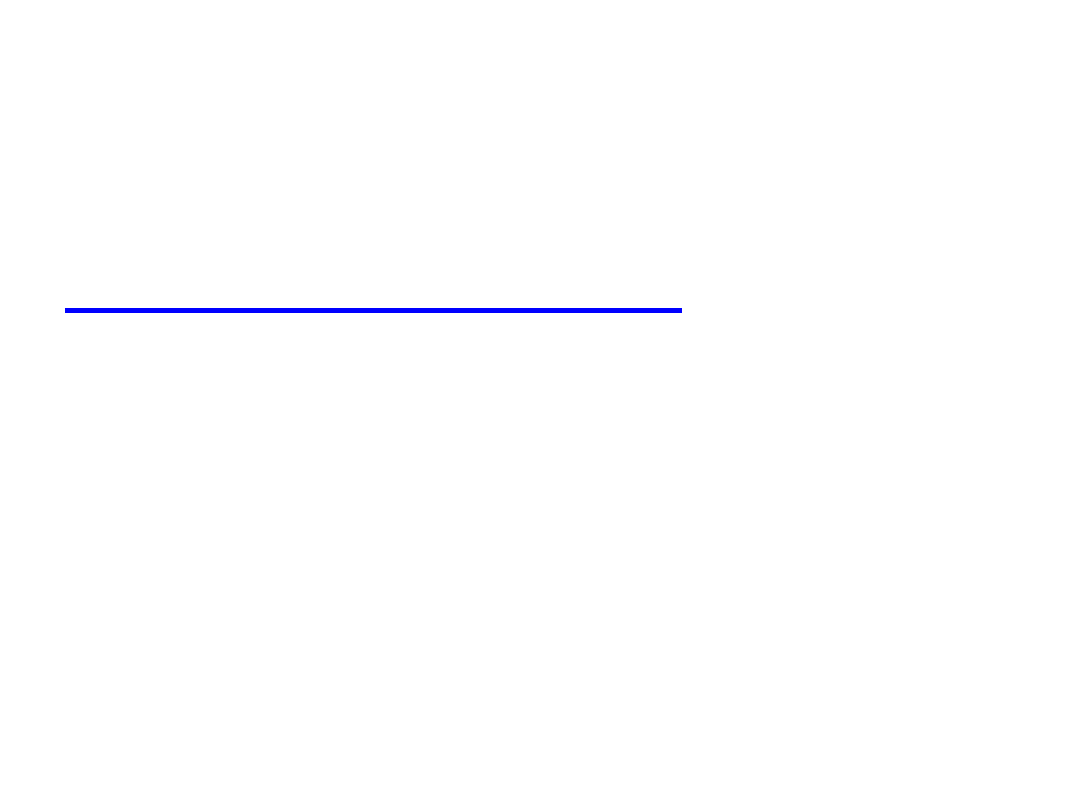Podstawowe operacje
systemu Linux 5
Na podstawie książki
Systemy operacyjne i sieci
komputerowe.
Podręcznik z płytą CD-ROM. Wydanie
zmienione
Krzysztof Pytel, Sylwia Osetek,
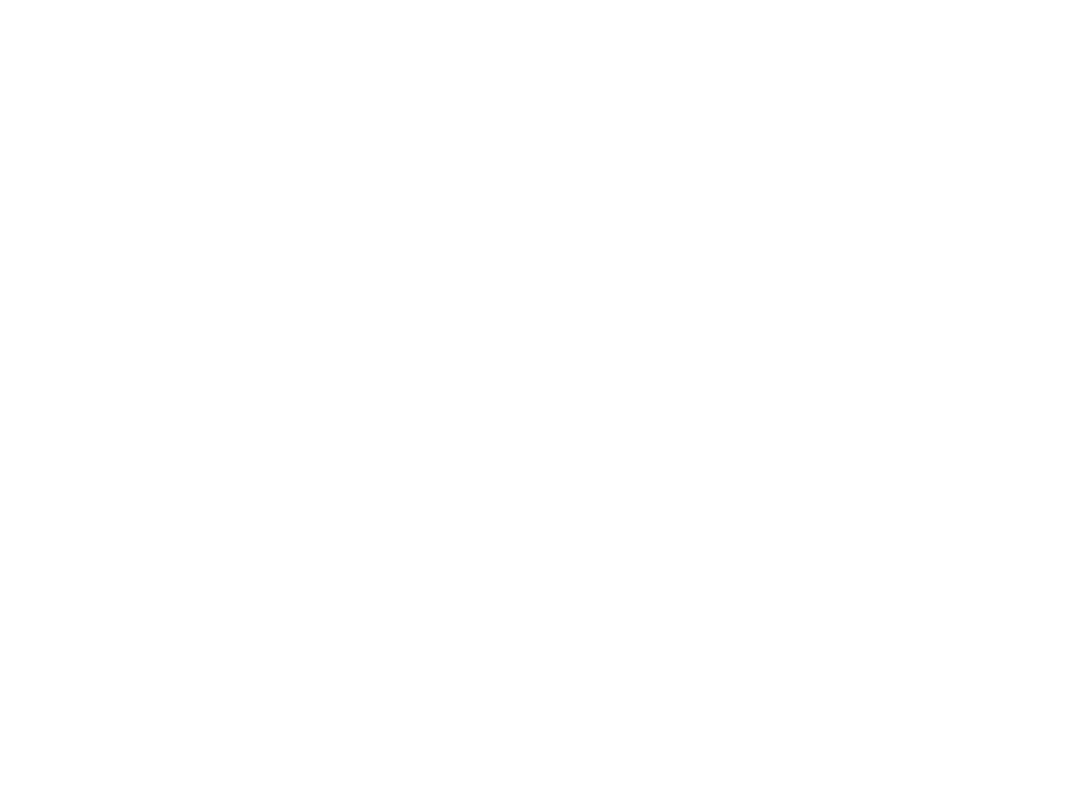
Edytor tekstu vi
Edytor vi jest dostępny we wszystkich
klonach
systemu
Unix/Linux,
a
w
większości
systemów
jest
edytorem
domyślnym. Niektóre programy, np. cron,
wykorzystują vi jako swój bazowy edytor
opcji.
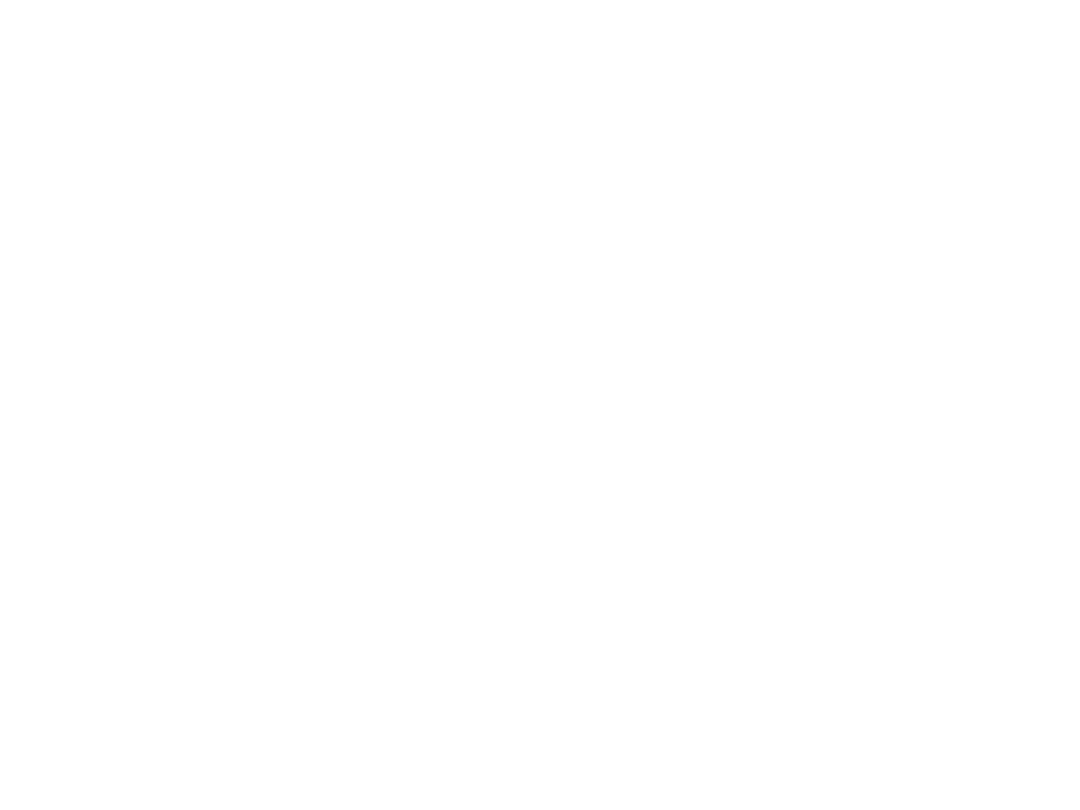
Edytor tekstu vi
Sposób obsługi vi jest różny od sposobu obsługi
edytorów pracujących w środowisku Windows.
Każdy użytkownik Linuksa powinien więc
przynajmniej poznać vi w takim stopniu, aby
mógł
wykorzystać
go
do
edycji
plików
konfiguracyjnych.
Istnieje w zasadzie tylko jedna metoda nauczenia
się obsługi - trzeba go używać.
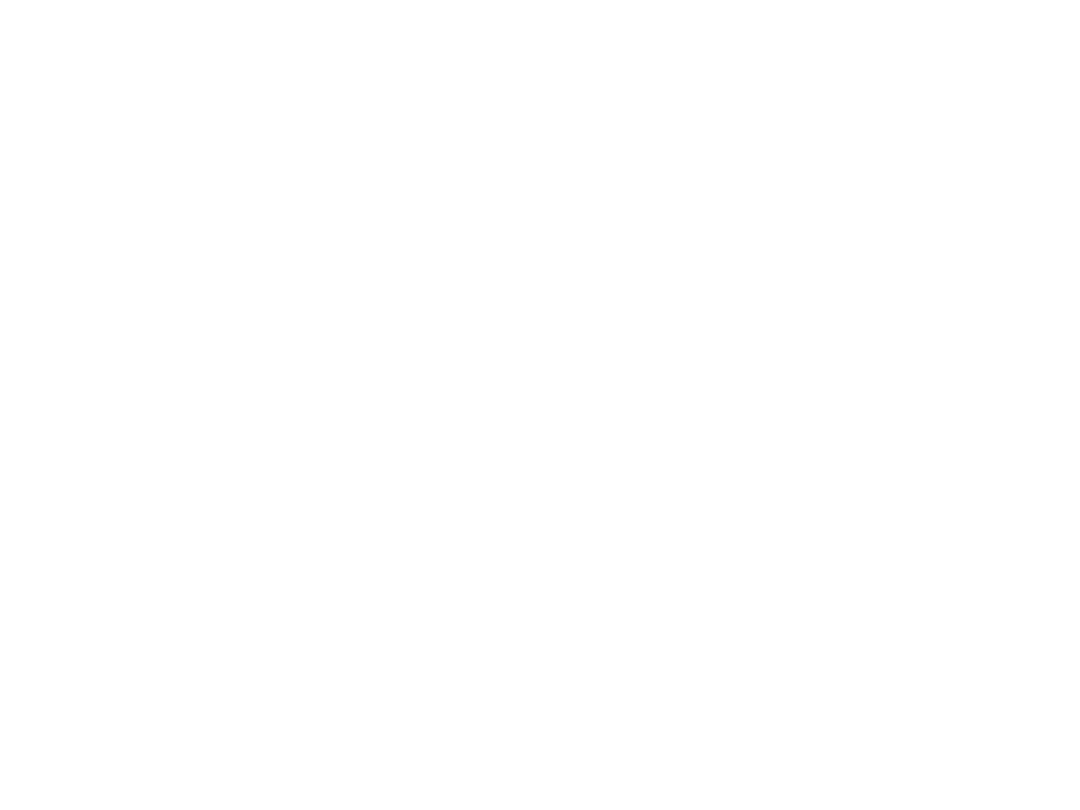
Edytor tekstu vi
Na
potrzeby
początkujących
użytkowników
vi
opracowany
został
samouczek, który w ciągu kilkudziesięciu
minut
pozwoli
na
przećwiczenie
podstawowych możliwości edytora.
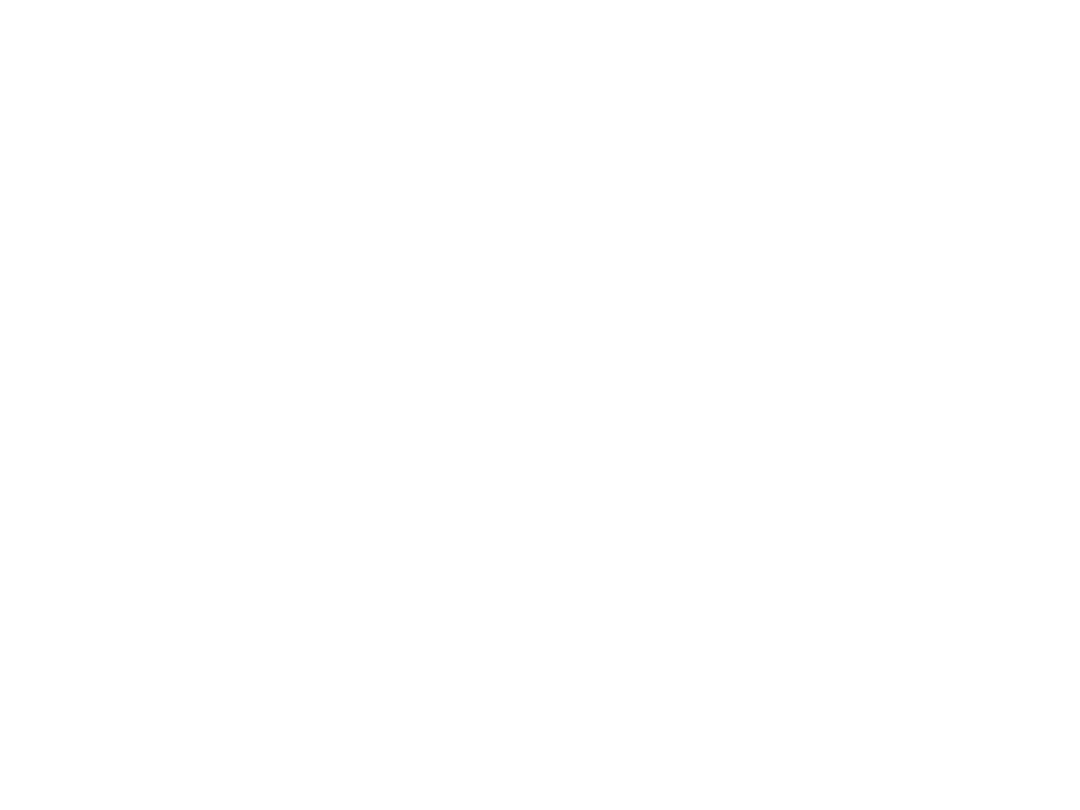
Edytor tekstu vi
Istnieje kilka wersji edytora vi. Najpopularniejsza
i najbardziej rozbudowana jest wersja VIM, która
ma też najwięcej opcji i możliwości, lecz zasady
pracy są podobne. Edytor vi pracuje w
środowisku tekstowym; może być uruchomiony
poleceniem vi. Jeżeli trzeba utworzyć nowy lub
otworzyć istniejący plik, można od razu podać
jego nazwę, np
. vi plik. txt
.
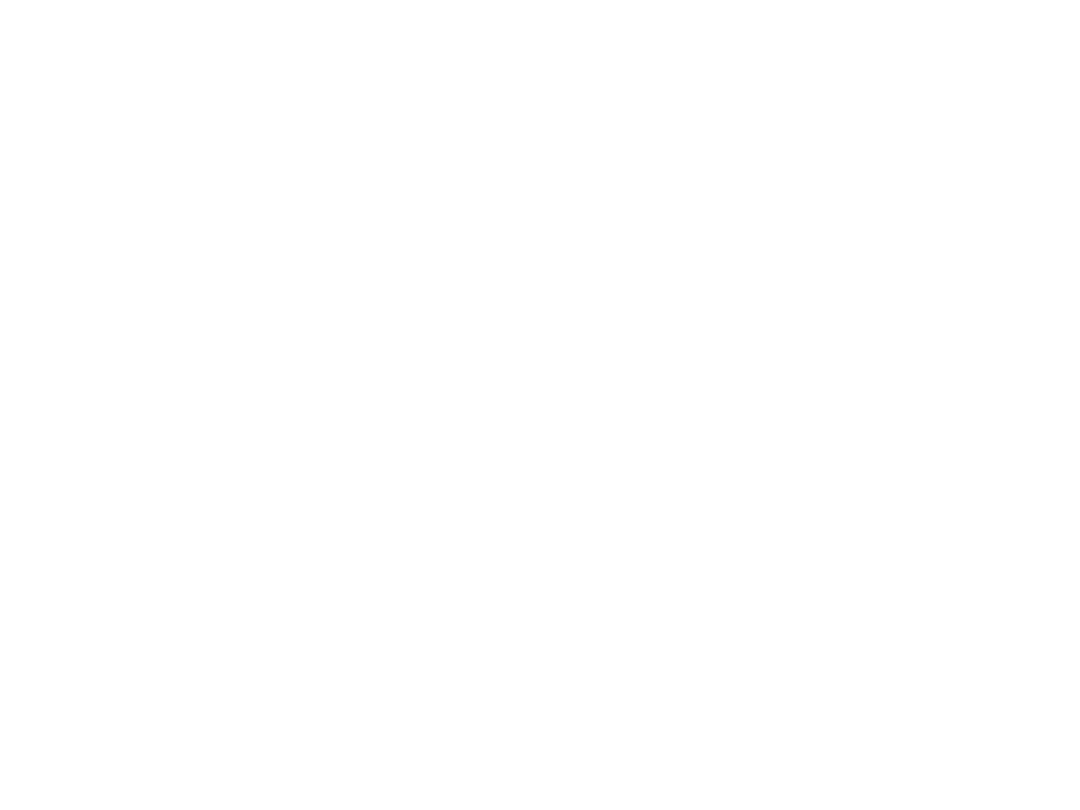
Edytor tekstu vi
Na ekranie można wydzielić dwa obszary robocze:
•
obszar poleceń (ostatnia linia na dole ekranu)
•
obszar edycji tekstu (pozostałe linie).
Edytor vi ma dwa tryby pracy:
•
tryb
poleceń
do
wydawania
poleceń
określających, co chce się zrobić,
•
tryb edycji, w którym edytuje się tekst.
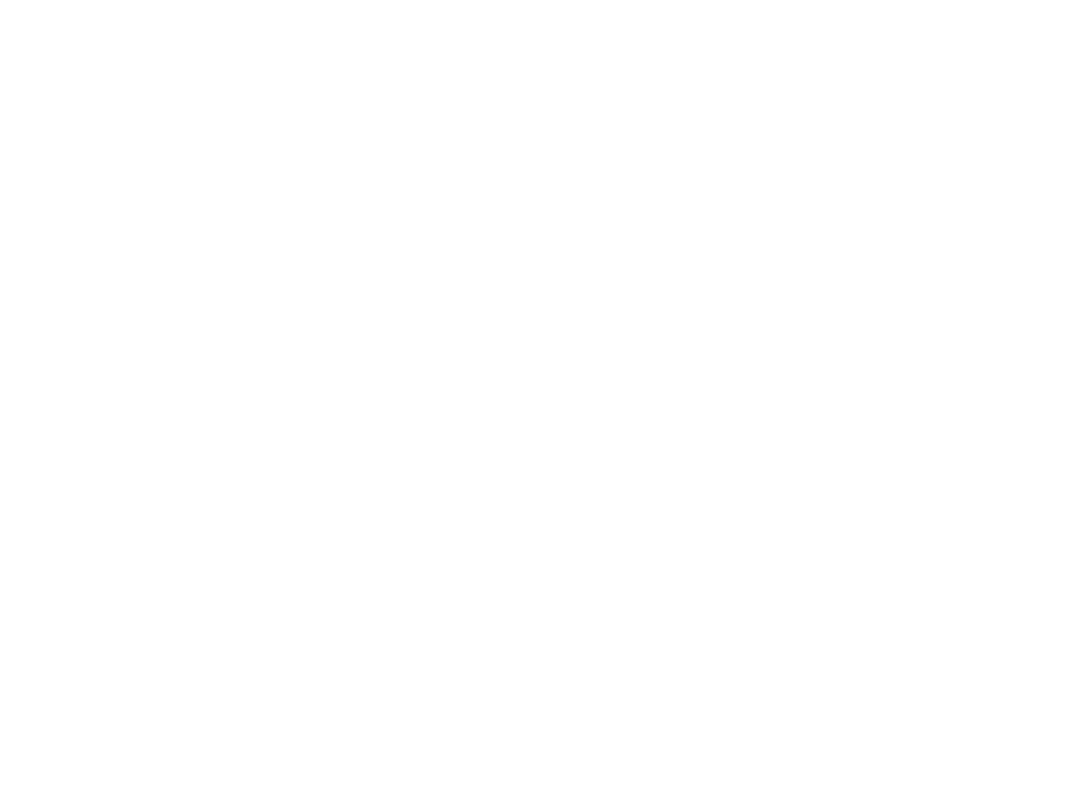
Edytor tekstu vi
Aby przejść do trybu edycji, należy
nacisnąć klawisz [Ins] (insert), aby przejść
do trybu poleceń, należy nacisnąć klawisz
[Esc].
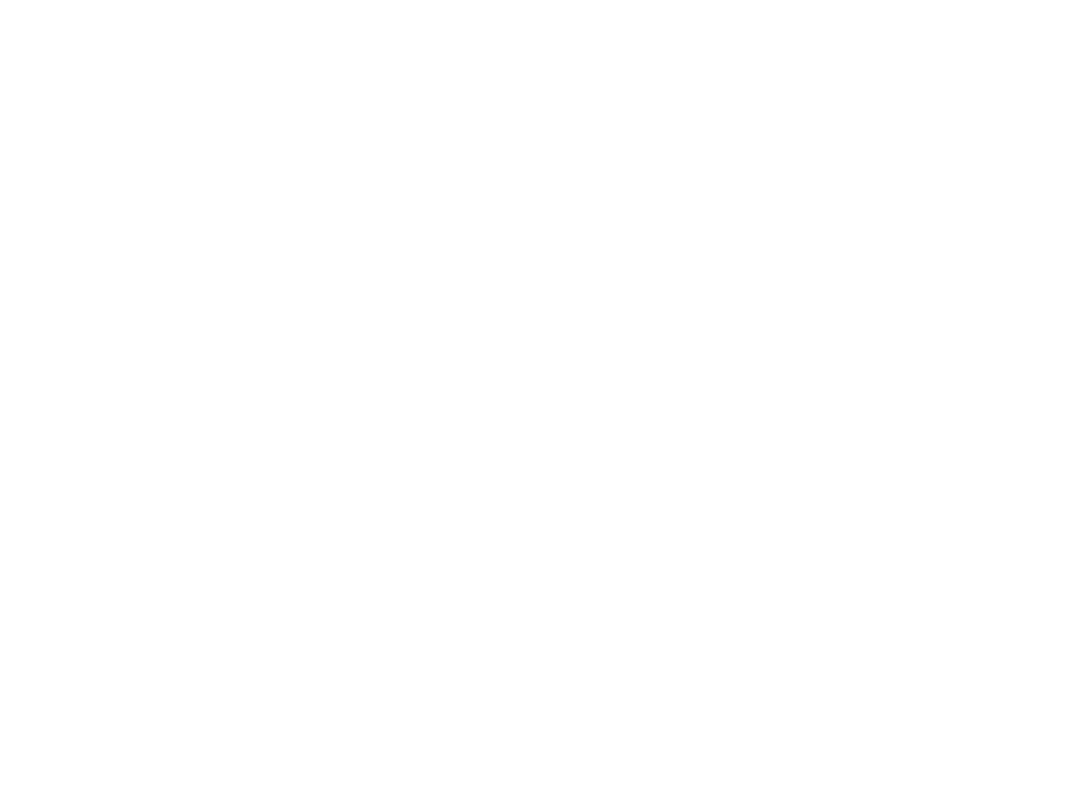
Edytor tekstu vi
Aby zakończyć pracę z vi, należy nacisnąć:
[Esc] : q! - bez zapisu tekstu do pliku,
[Esc] : wq - z zapisem tekstu do pliku.
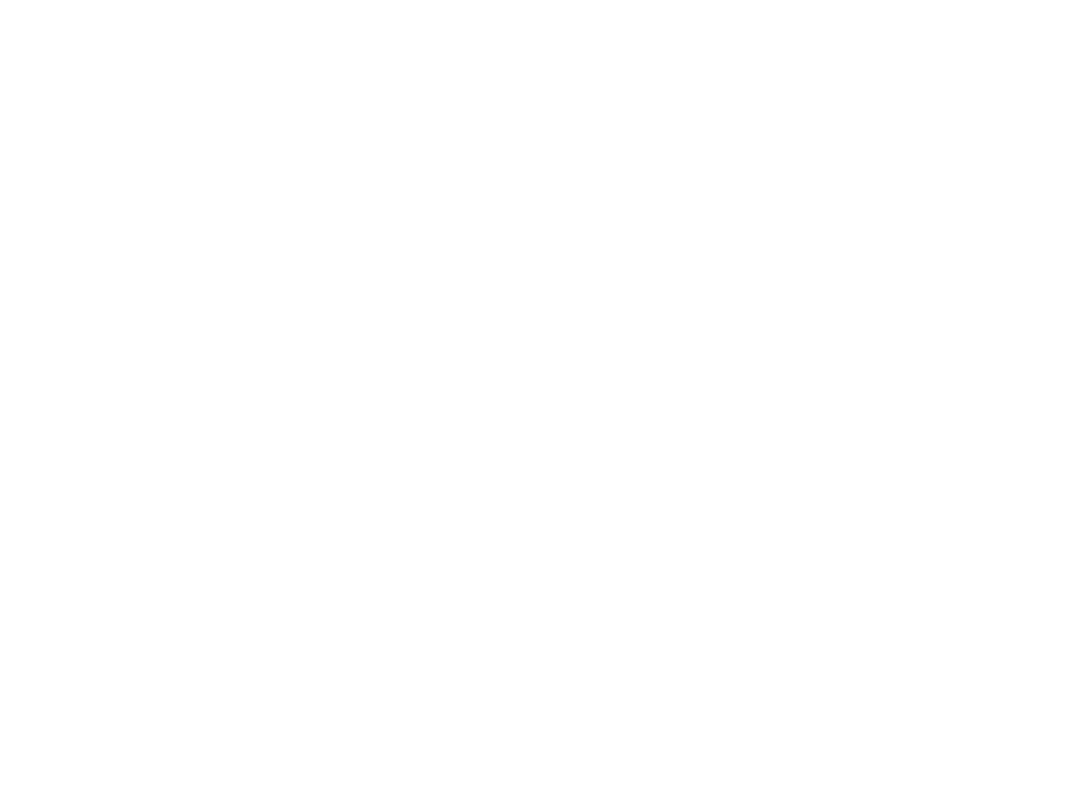
Edytor tekstu vi
Liczba opcji, jakimi dysponuje vi, jest
bardzo duża.
Aby poznać najczęściej używane, należy
uruchomić samouczek (vi-tutor.pol.txt) i
wykonać wskazane ćwiczenia.
Ćwiczenia w pliku.
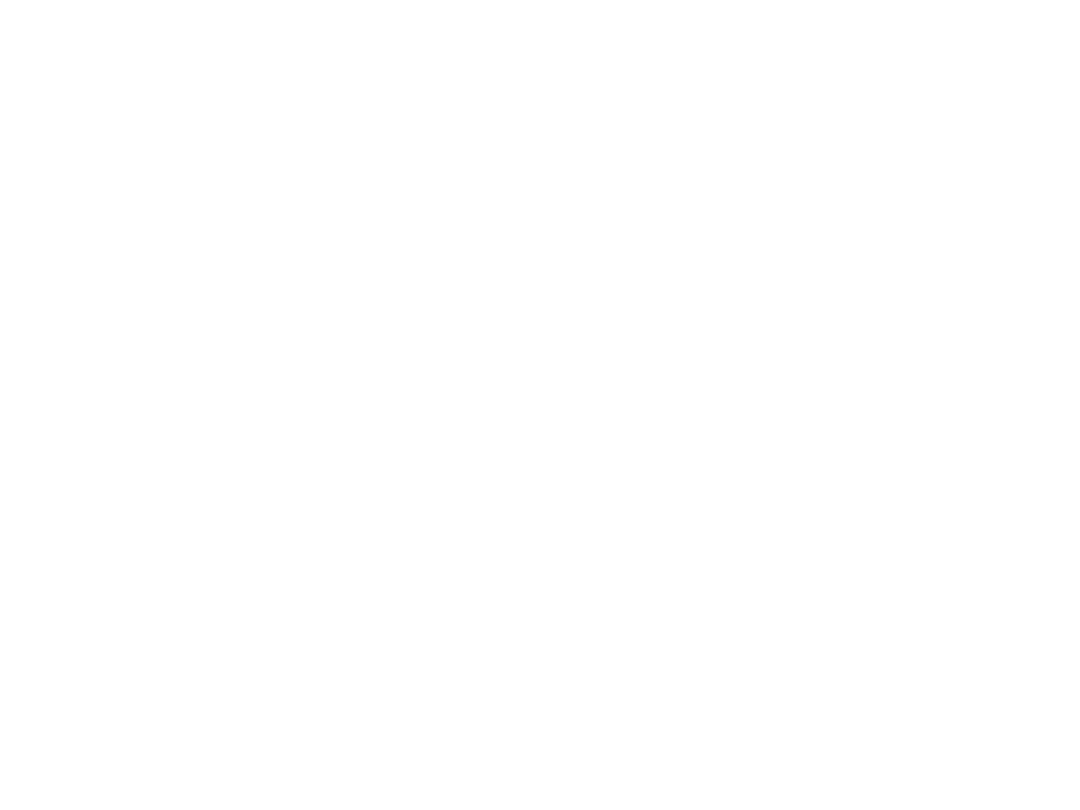
Skrypty powłoki
Skrypty są zwykłymi plikami tekstowymi, w
których są zapisane polecenia zrozumiałe
dla powłoki. Zadaniem powłoki jest
przetłumaczenie ich na polecenia systemu.
Aby przygotować skrypt, należy stworzyć
plik, w którym trzeba umieścić kod, np.
# touch naszskrypt.bat
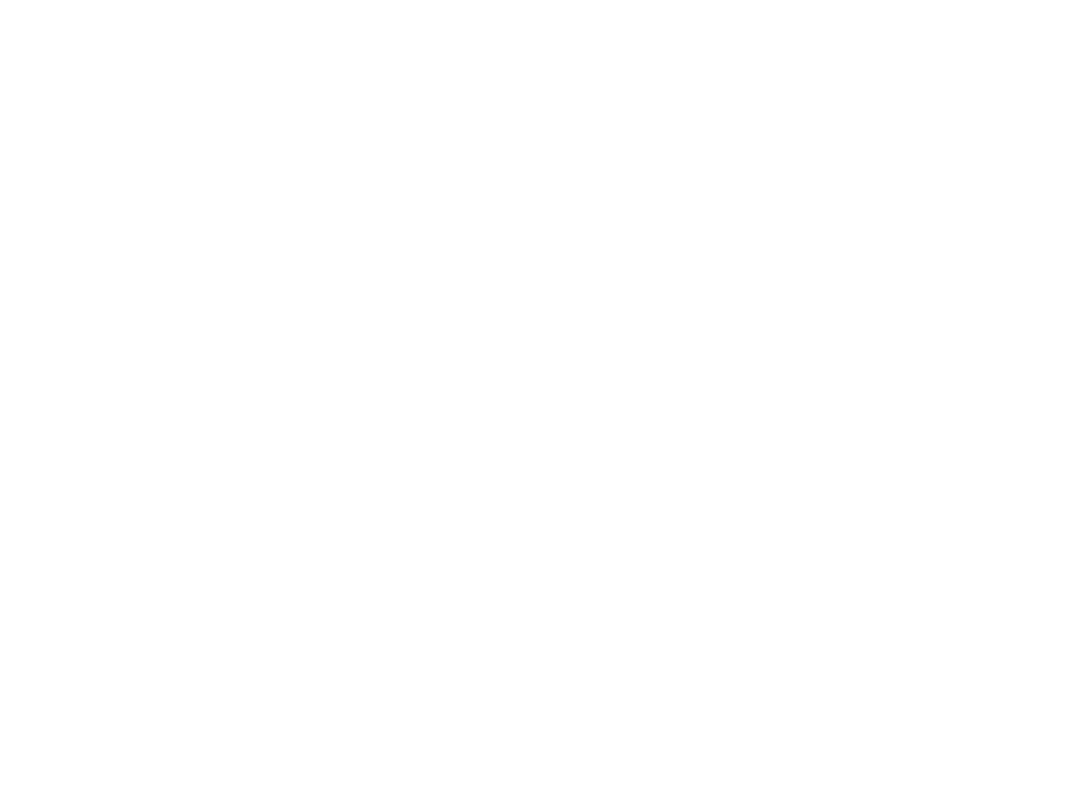
Skrypty powłoki
• za pomocą dowolnego edytora tekstu wpisać do
pliku kolejno wykonywane polecenia,
• nadać uprawnienia do wykonywania pliku dla
uprawnionych użytkowników,
• uruchomić skrypt
# ./naszskrypt.bat
gdzie symbol ./ oznacza, że skrypt znajduje się w
bieżącym katalogu.
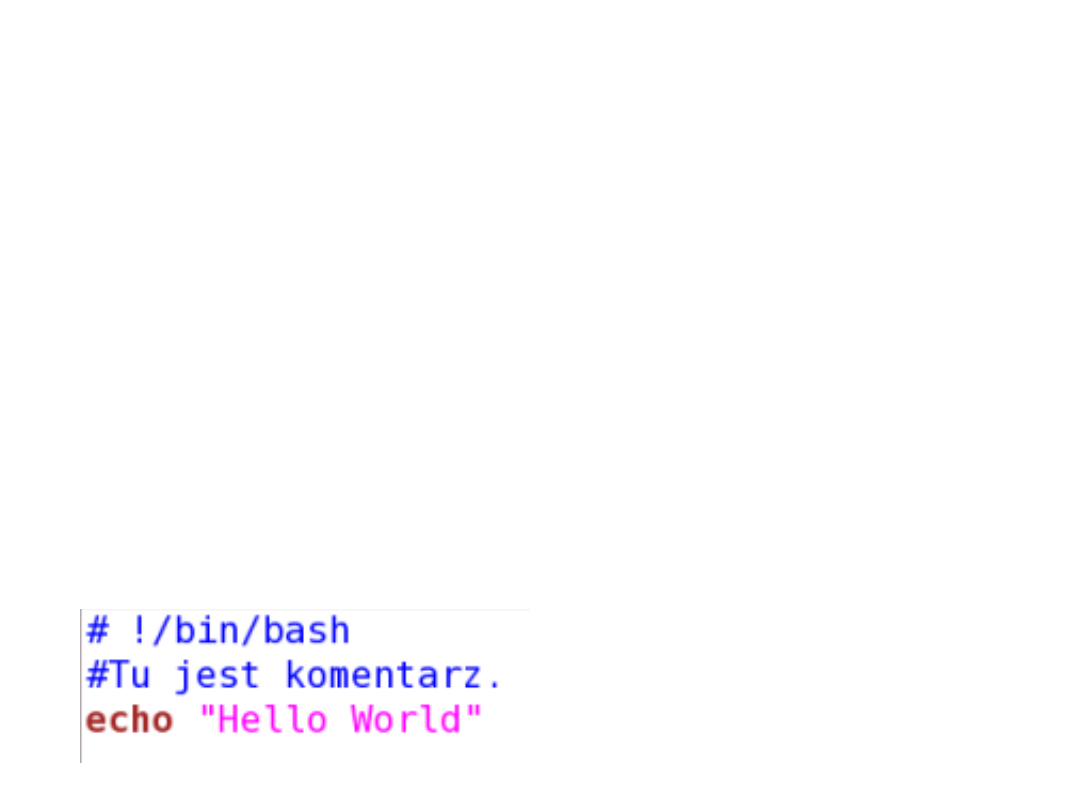
Skrypty powłoki
Przykładowy, bardzo prosty skrypt może
się składać z następujących poleceń:
• #!/bin/bash
• #Tu jest komentarz.
• echo "Hello World"
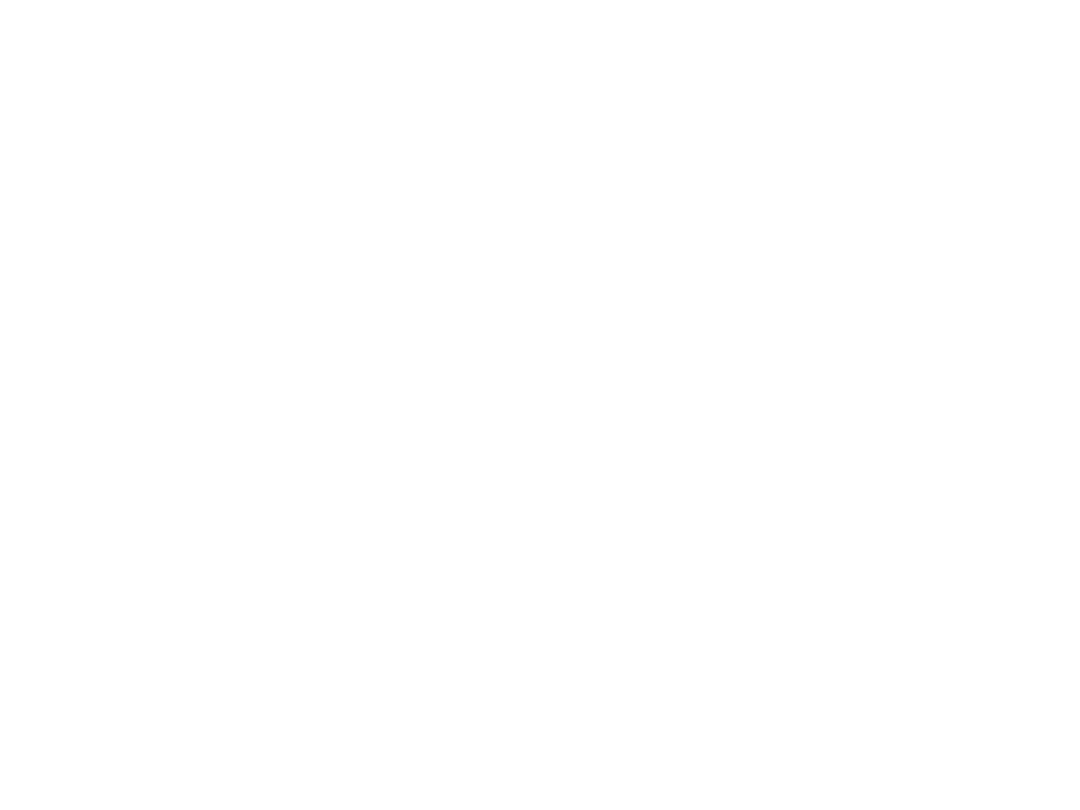
Skrypty powłoki
Pierwsza linia skryptu zaczynająca się od
znaków: #! ma szczególne znaczenie -
wskazuje na rodzaj powłoki, w której skrypt
ma być wykonany. Tutaj skrypt zawsze będzie
wykonywany
przez
interpreter
poleceń
/bin/bash, niezależnie od tego, jakiego
rodzaju powłoki używamy w danej chwili.
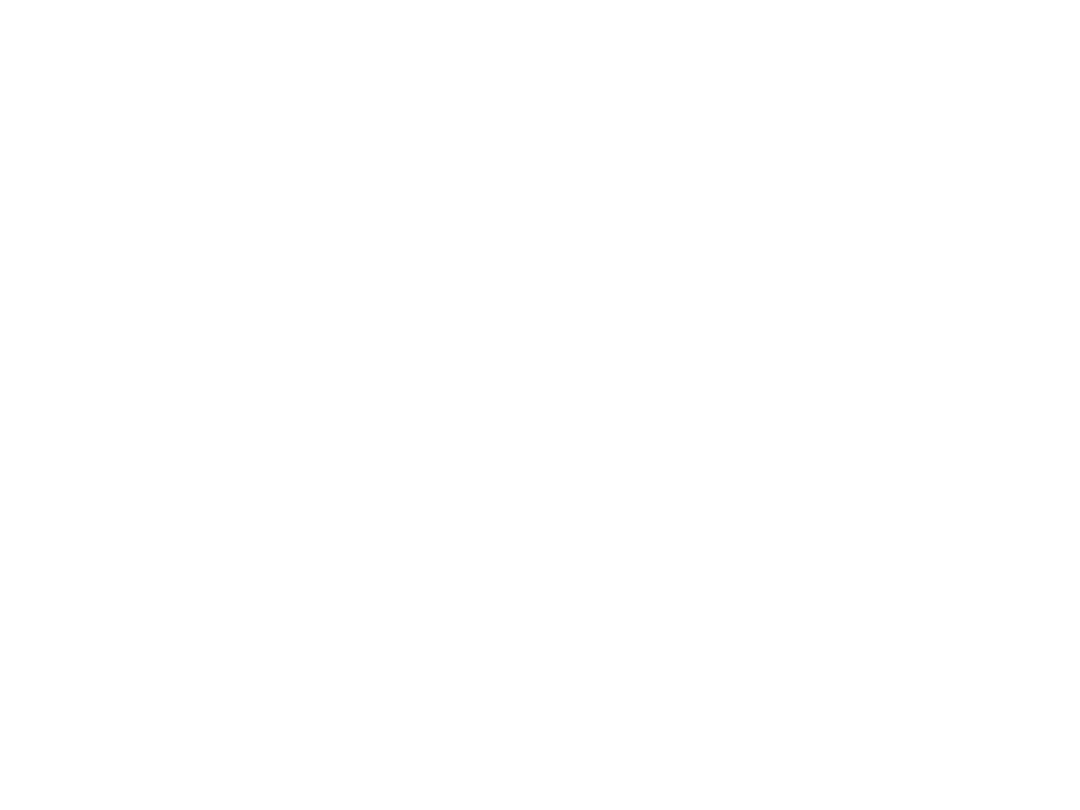
Skrypty powłoki
Znak # (hasz) oznacza komentarz -
wszystko, co znajduje się za nim w tej
samej
linii,
jest
pomijane
przez
interpreter.
#Tu jest komentarz.
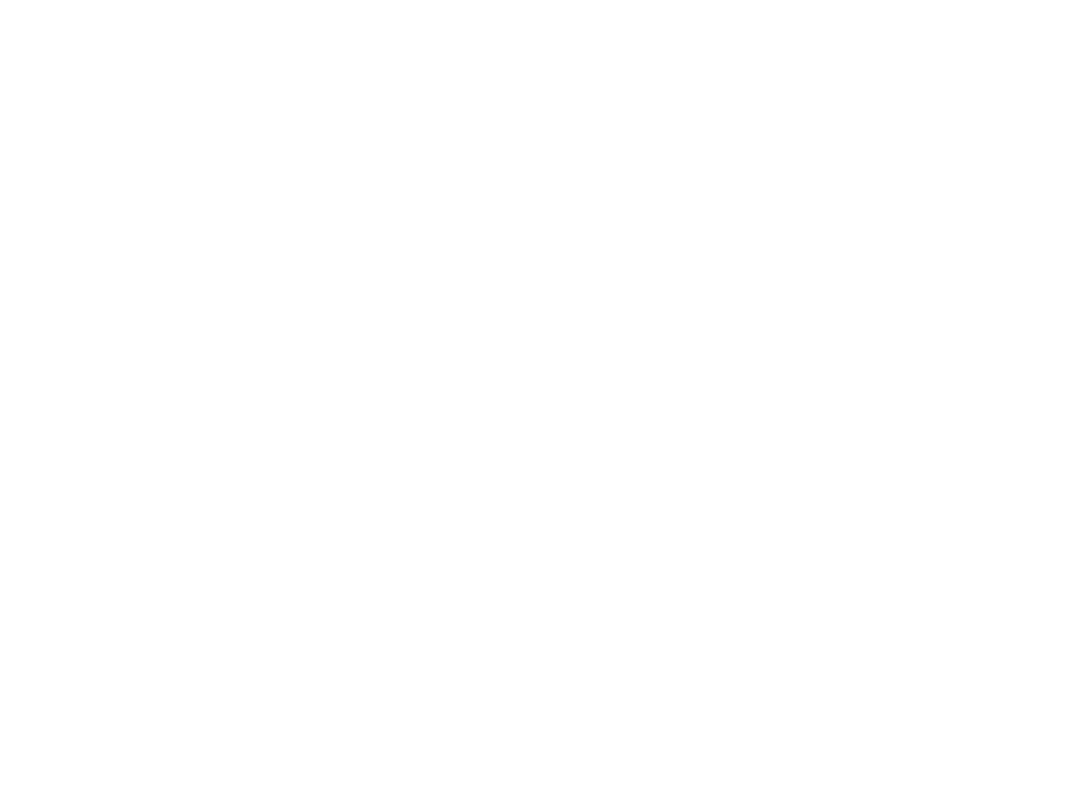
Skrypty powłoki
Trzecia linia spowoduje wydrukowanie na
standardowym wyjściu (stdout), czyli na
ekranie, napisu: "Hello World".
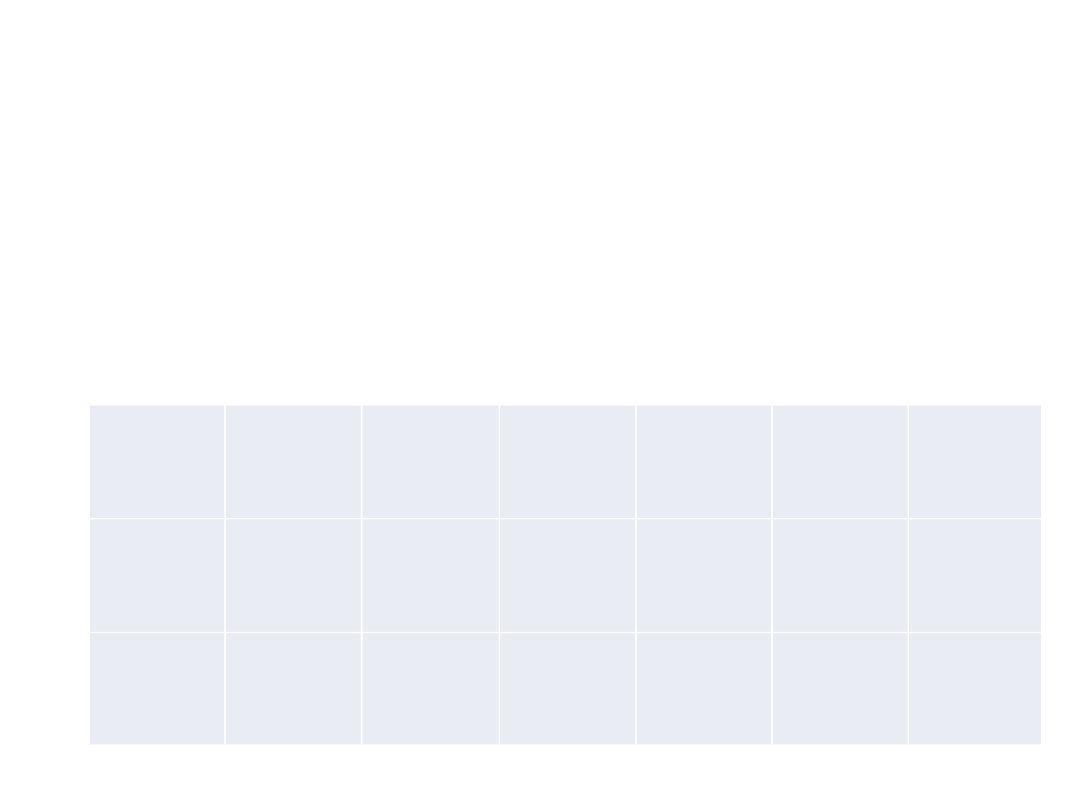
Skrypty powłoki
W języku powłoki występują pewne słowa
zastrzeżone, np.:
!
done
esac
functio
n
select while time
case
elif
fi
if
then
{
[
do
else
for
in
until
}
]
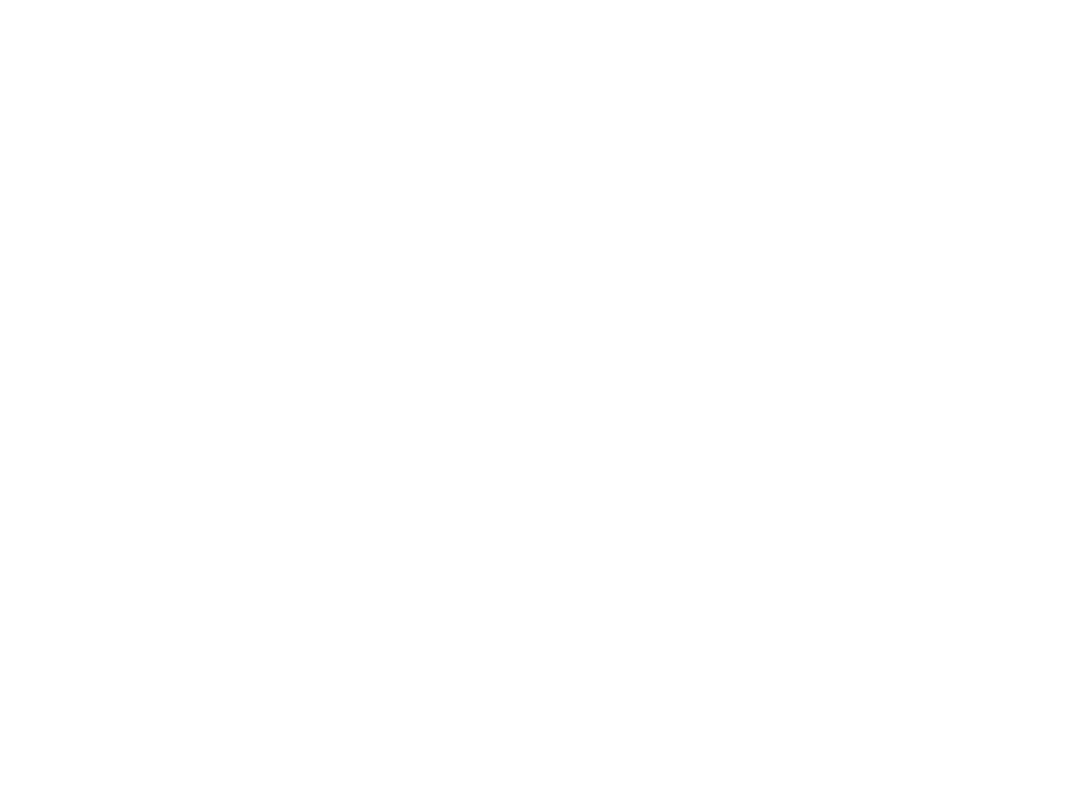
Skrypty powłoki
Najczęściej używane polecenia w skryptach:
•
echo - służy do wydrukowania napisu na standardowym
wyjściu. Można też przekierować strumień danych do pliku;
Opcje
-e
Włącza interpretację następujących komend występujących
po \:
\a
dzwonek (bell)
\n nowa linia
\t tabulator
\\ znak \ (backslash)
echo –e "Tekst \t tekst"
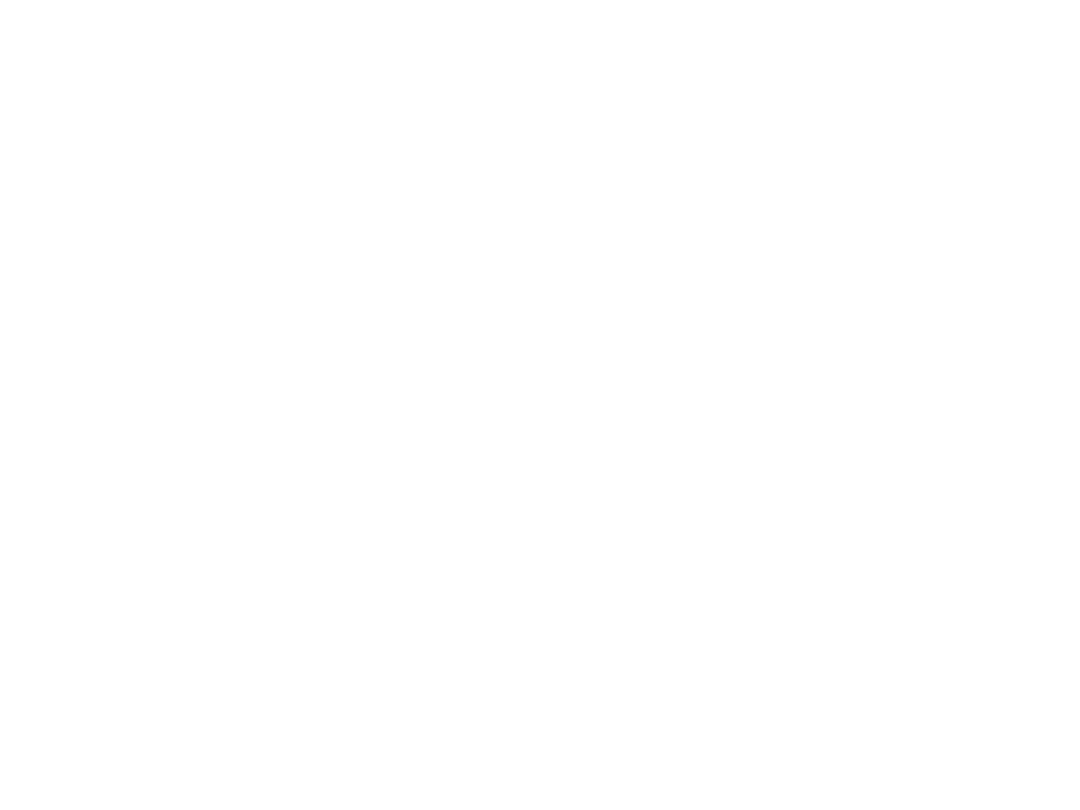
Skrypty powłoki
Najczęściej używane polecenia w skryptach:
•
read - czyta ze standardowego wejścia pojedynczy
wiersz;
•
zmienne programowe (program variables) - zmienne
definiowane samodzielnie przez użytkownika, np.
zmienna=”wartość'” (nie może być spacji przed i po
"="). Do zmiennej można odwołać się przez podanie
jej nazwy poprzedzonej znakiem $, np. dla zmiennej x
może to wyglądać następująco echo sx;
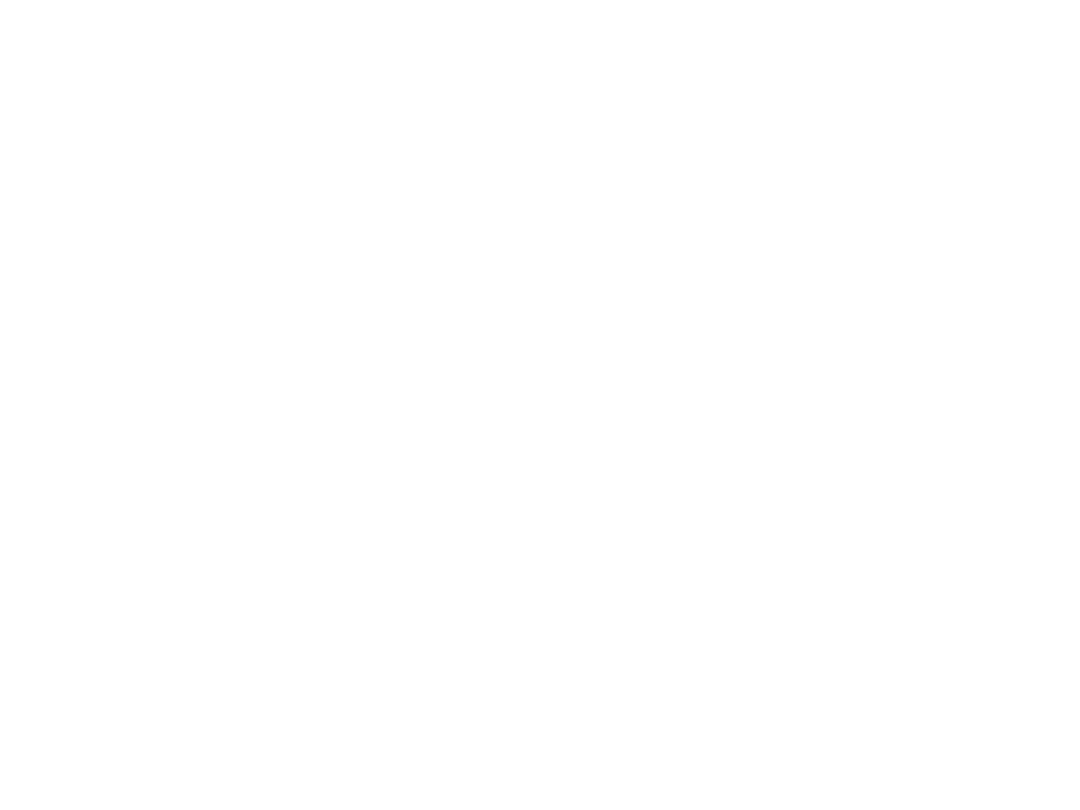
Skrypty powłoki
• zmienne specjalne (special variables,
special parameters) - to najbardziej
prywatne
zmienne
powłoki,
są
udostępniane użytkownikowi tylko do
odczytu (istnieją jednak wyjątki). Kilka
przykładów zmiennych specjalnych:
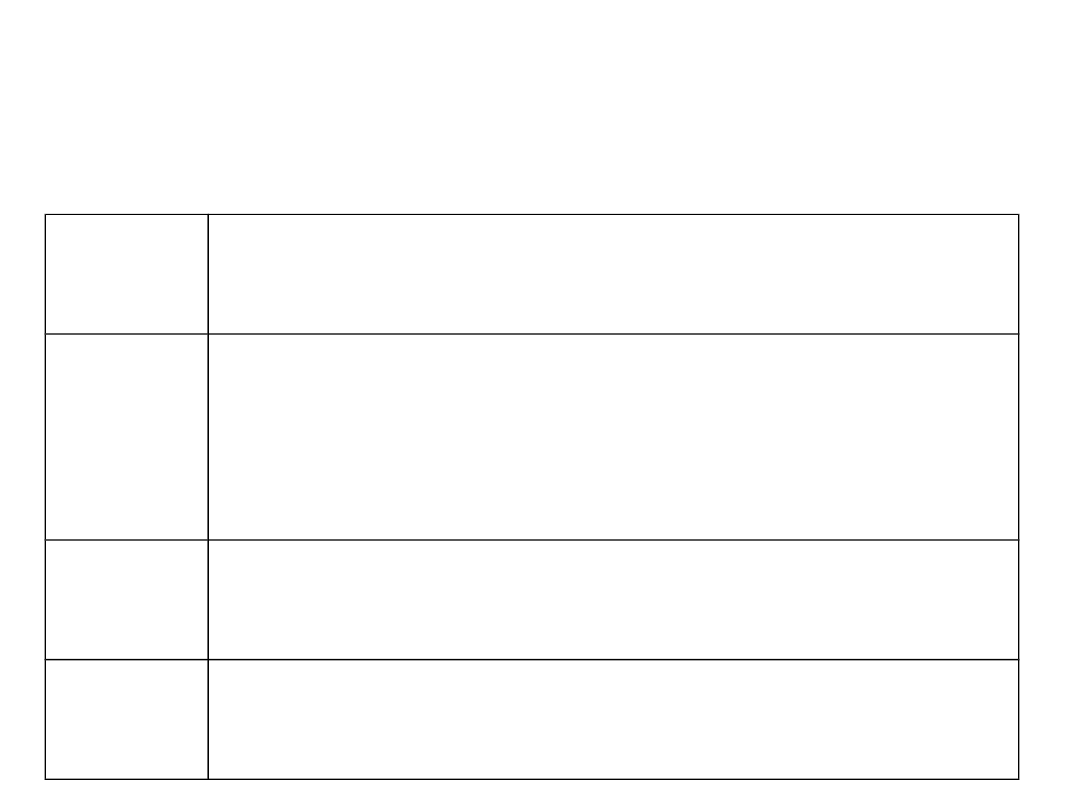
Skrypty powłoki
$ 0
nazwa
bieżącego
skryptu
lub
powłoki,
$1..$
9
parametry przekazywane do skryptu
(wyjątek
-
użytkownik
może
modyfikować ten rodzaj zmiennych
specjalnych),
$?
kod
powrotu
ostatnio
wykonywanego polecenia,
$$
PID procesu bieżącej powłoki;
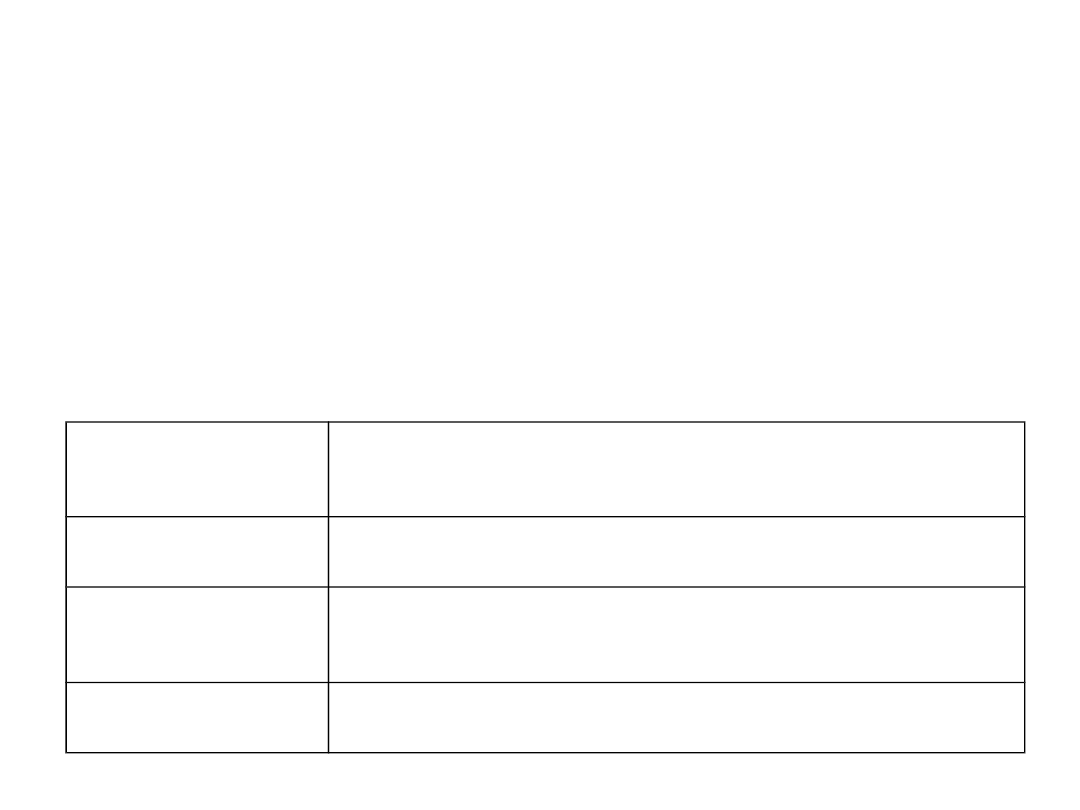
Skrypty powłoki
• zmienne środowiskowe (environment variables) -
definiują środowisko użytkownika, dostępne dla
wszystkich procesów potomnych, np.:
$HOME
ścieżka do katalogu domowego
użytkownika,
$USER
login użytkownika,
$HOSTNA
ME
nazwa hosta użytkownika,
$OSTYPE
rodzaj systemu operacyjnego;
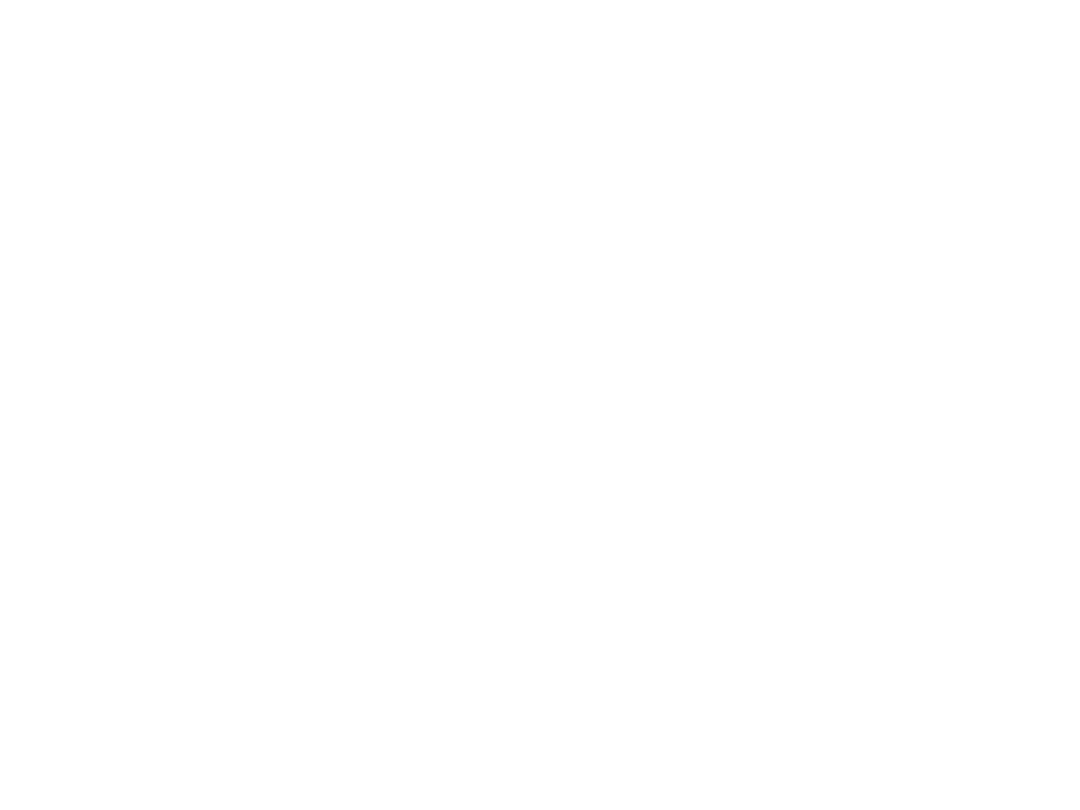
Skrypty powłoki
Zmienne w skryptach inaczej
Mogą przechowywać wartości logiczne teksty i
liczby.
Deklarujemy je na bieżąco przez przypisanie
wartości za pomocą znaku `=`
Przykłady:
USR=ala
LICZBAKONT=0
KATALOG=/var/www
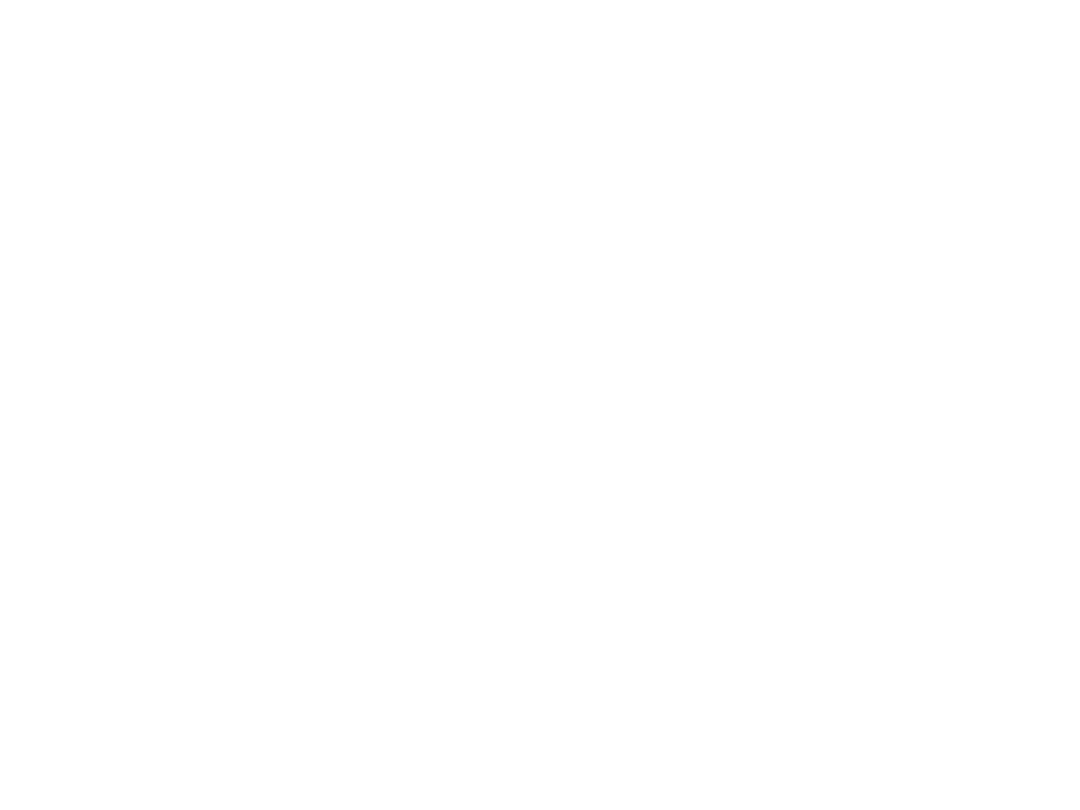
Skrypty powłoki
Zmienne w skryptach inaczej
Stosując akcenty `` do zmiennej możemy wstawić wynik działania
dowolnego polecenia
Przykład:
#liczba aktywnych użytkowników
ZM=`who | wc -l`
#zapamiętanie w zmiennej nazwy bieżącego katalogu
KATALOG=`pwd`
Jeśli chcemy na przykład wyświetlić zawartość zmiennej to używamy
znaku $
np.
echo $KATALOG
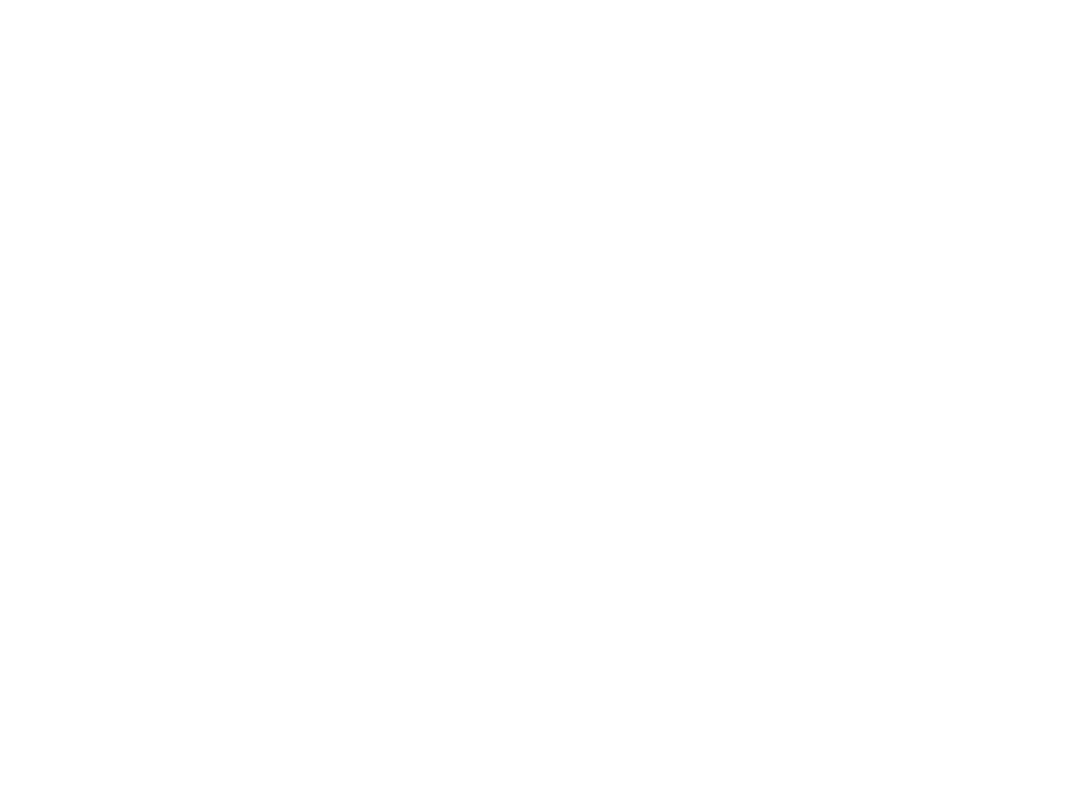
Skrypty powłoki
• instrukcja warunkowa
if
- sprawdza, czy warunek jest
prawdziwy; jeśli tak, to wykonane zostanie polecenie lub
polecenia znajdujące się po słowie kluczowym
then
.
Instrukcja kończy się słowem
fi
. Składnia polecenia jest
następująca:
if warunek
then
wykonuje polecenie jeśli warunek jest równy zero
(true)
polecenie1
else
wykonuje polecenie jeśli warunek nie jest spełniony
(false)
polecenie2
fi
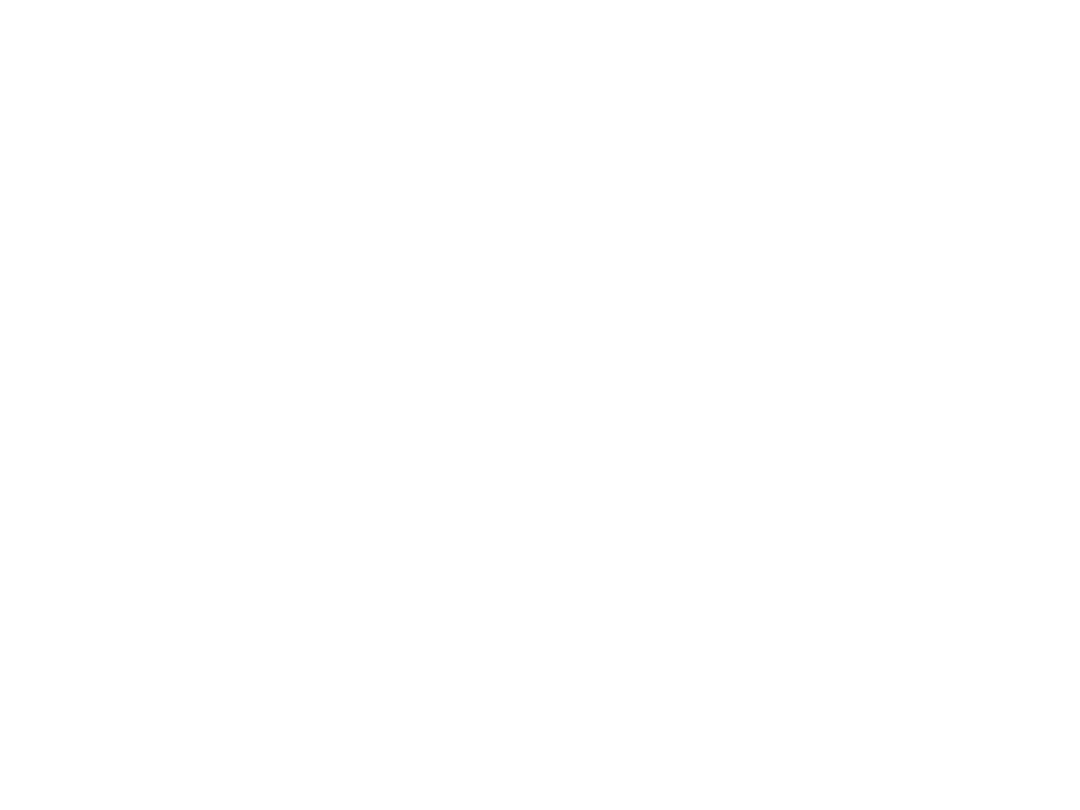
Skrypty powłoki
• instrukcja warunkowa
if
if warunek 1
then
wykonuje polecenie jeśli warunek jest równy zero (true)
polecenie1
elif warunek 2
then
wykonuje polecenie jeśli warunek 2 jest równy zero (true)
polecenie2
else
wykonuje polecenia jeśli żaren z powyższych warunków nie jest
spełniony (false)
polecenie3
fi
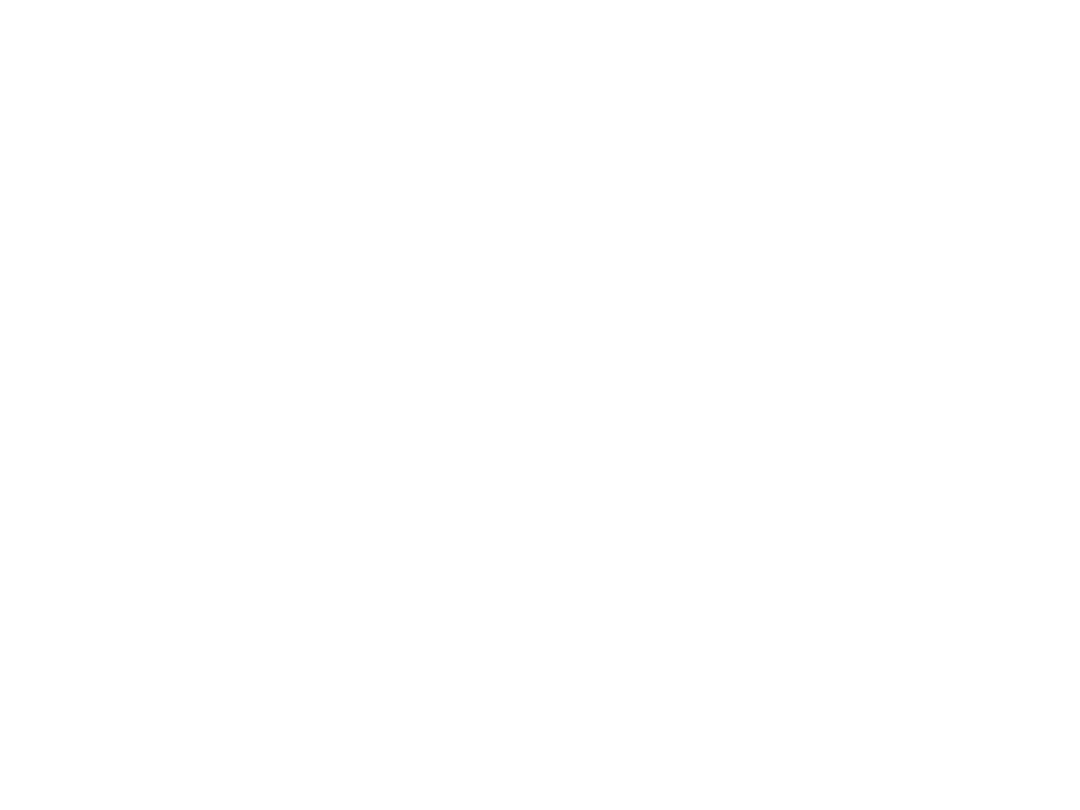
Skrypty powłoki
• test
- służy do sprawdzania warunków. Składnia
polecenia:
test wyrażenie1 operator wyrażenie2
może też być zapisane w nawiasach kwadratowych:
[ wyrażenie1 operator wyrażenie2 ]
Między nawiasami a treścią warunku muszą być spacje,
tak jak powyżej. Polecenie test zwraca wartość 0 (true),
jeśli warunek jest spełniony i wartość 1 (false), jeśli
warunek nie jest spełniony, np.
test -e plik
.
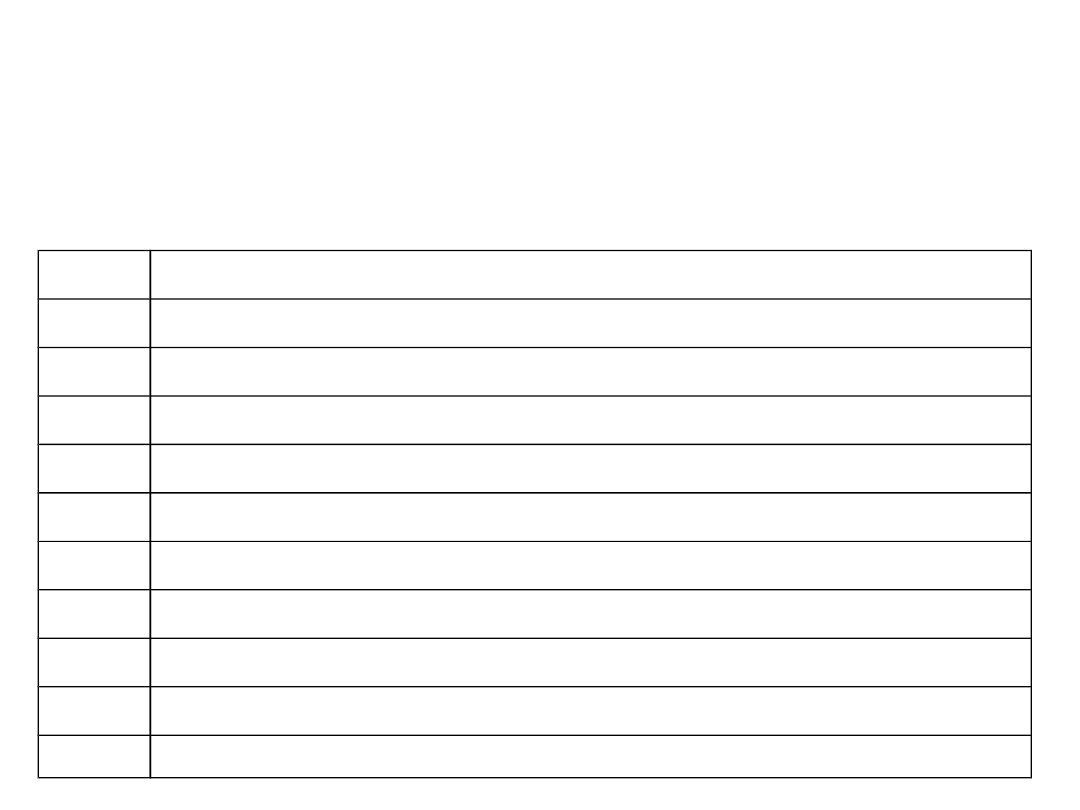
Skrypty powłoki
• Wybrane przykłady operatorów polecenia
test
:
-e
plik istnieje,
=
sprawdza, czy wyrażenia są równe,
! =
sprawdza, czy wyrażenia są różne,
-d
wyrażenie istnieje i jest katalogiem,
-r
można czytać plik,
-w
można zapisywać do pliku,
-x
można plik wykonać,
-lt
mniejsze niż,
-gt
większe niż,
-ge
większe lub równe,
-le
mniejsze lub równe;
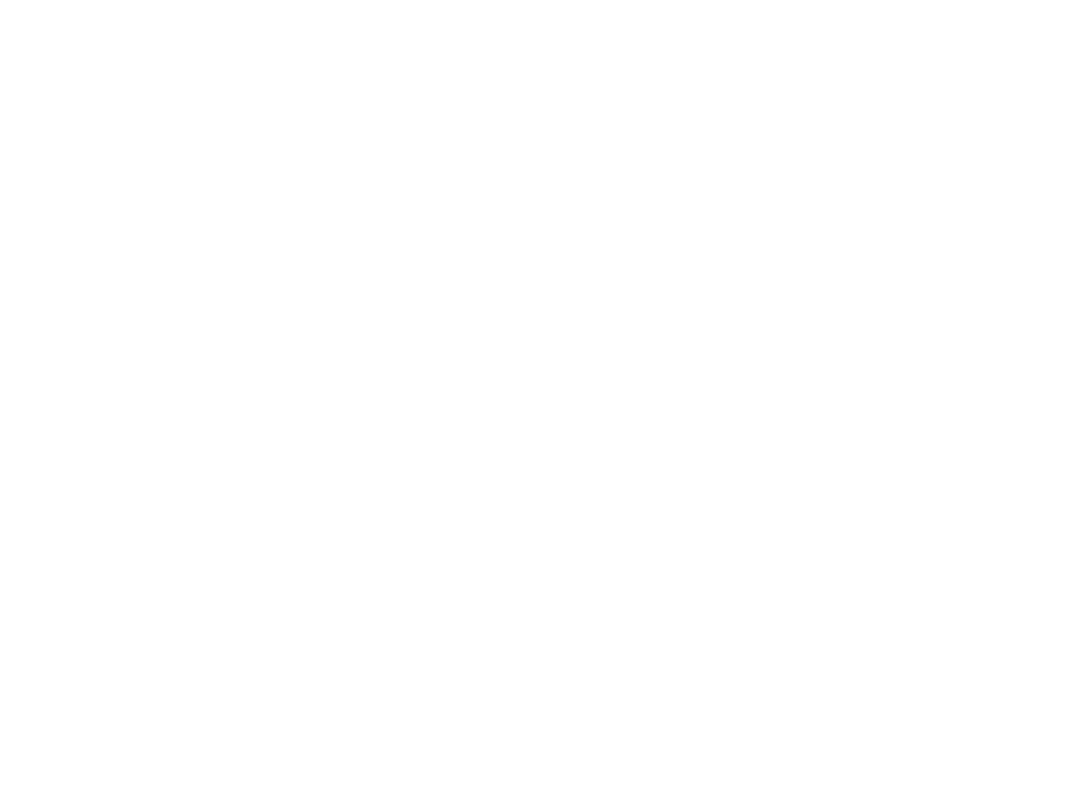
Skrypty powłoki
• instrukcja
case
- pozwala na dokonanie wyboru
spośród kilku wzorców. Sprawdzana jest wartość
zmiennej po słowie kluczowym
case
i porównywana
ze
wszystkimi
wariantami
po
kolei.
Jeśli
dopasowanie zakończy się sukcesem, wykonane
zostanie polecenie lub polecenia przypisane do
danego wzorca. W przeciwnym wypadku zostanie
użyte polecenie domyślne oznaczone gwiazdką ,,
*
”.
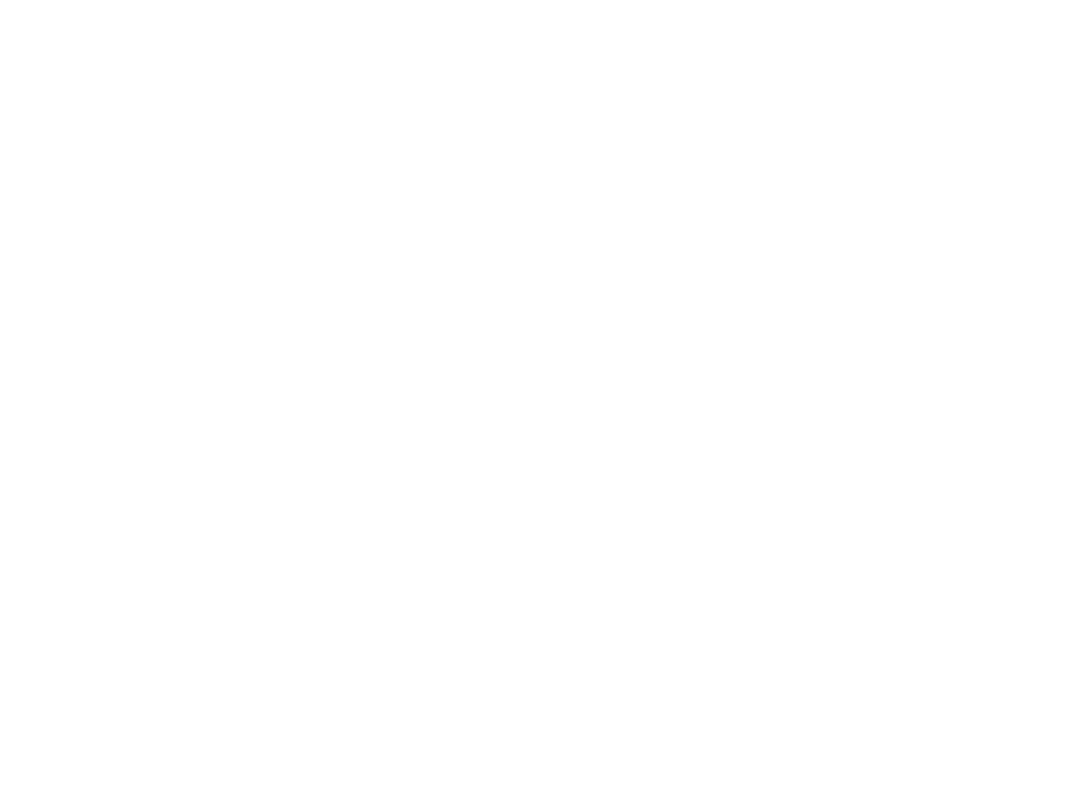
Skrypty powłoki
Składnia polecenia:
case zmienna in
"wzorzec1") polecenie1 ;;
"wzorzec2") polecenie2 ;;
"wzorzec3") polecenie3 ;;
*) polecenie_domyślne
esac
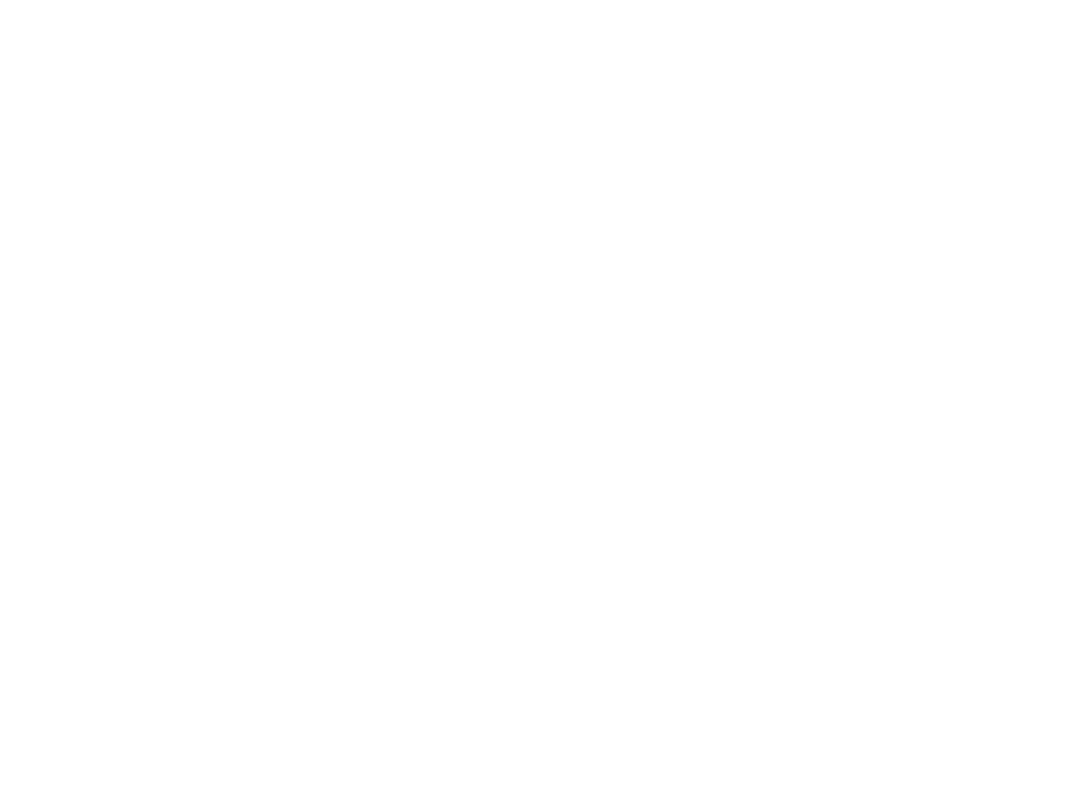
Przykład
#!/bin/bash
echo "Podaj cyfrę dnia tygodnia"
read d
case "$d" in
"1") echo "Poniedziałek" ;;
"2") echo "Wtorek" ;;
"3") echo "Środa" ;;
"4") echo "Czwartek" ;;
"5") echo "Piątek" ;;
"6") echo "Sobota" ;;
"7") echo "Niedziela" ;;
*) echo "Nic nie wybrałeś"
esac
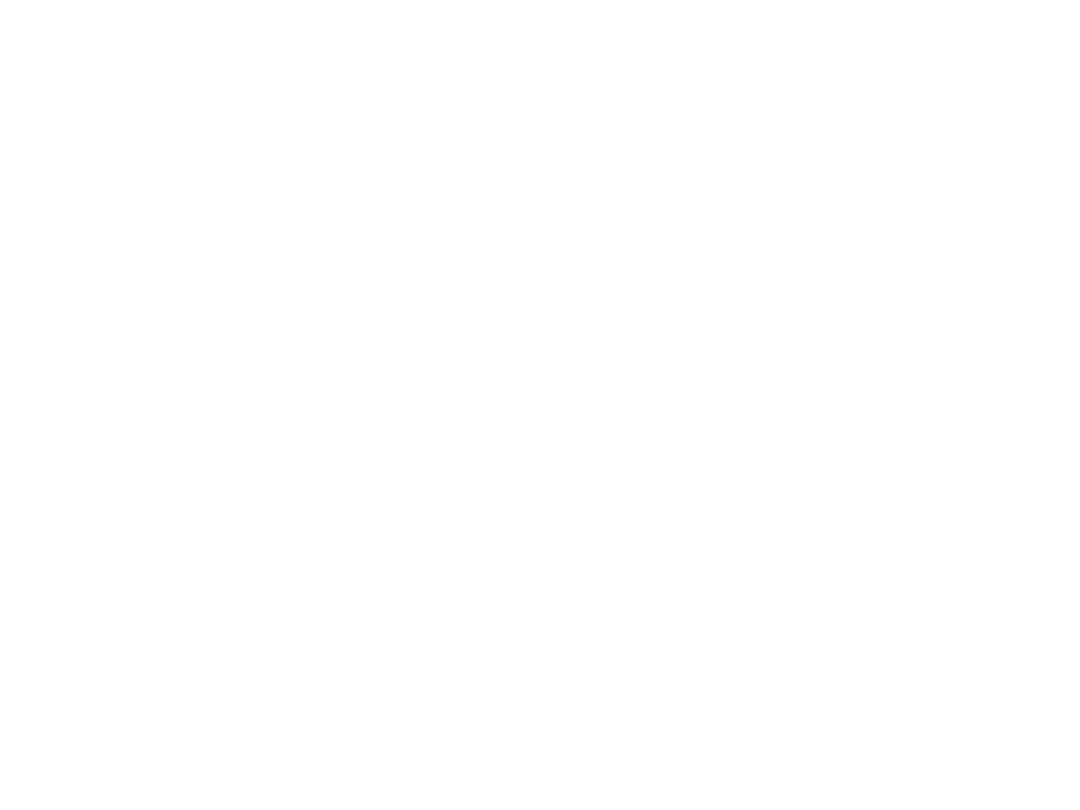
Skrypty powłoki
• pętla
for
- wykonuje polecenia zawarte
wewnątrz pętli, na każdym składniku
listy. Składnia polecenia:
for zmienna in lista
do
polecenie
done
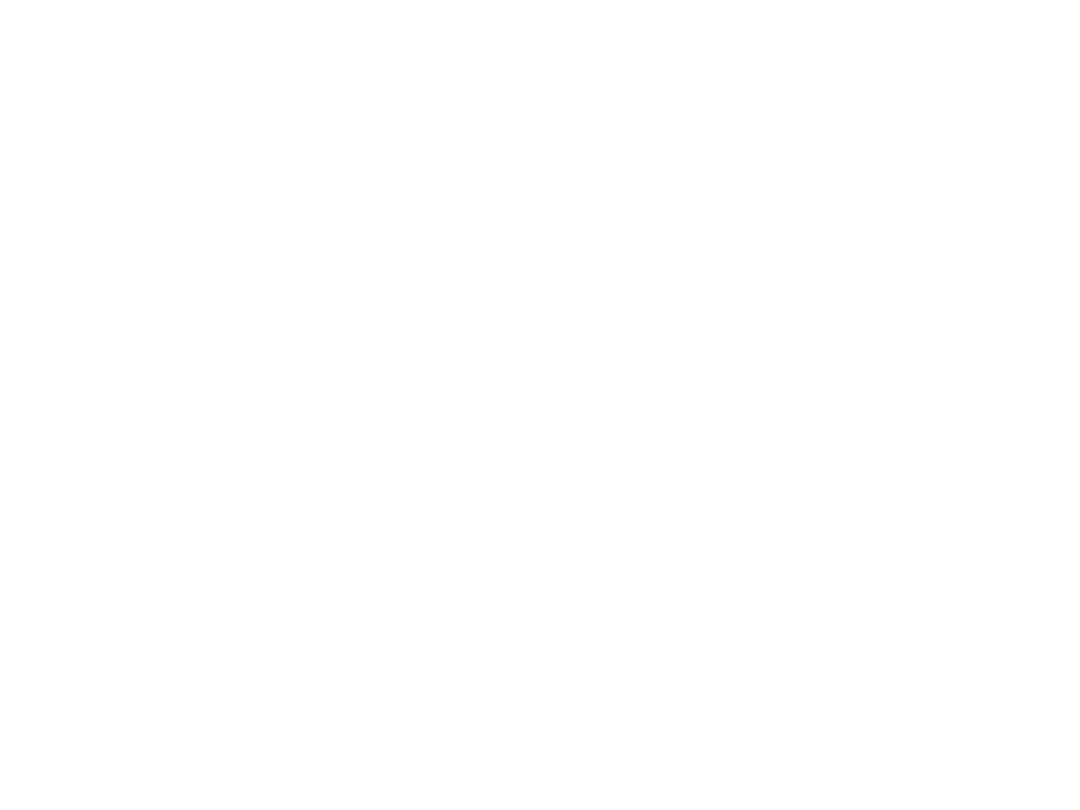
Skrypty powłoki
for x in jeden dwa trzy
do
echo "To jest $x"
done
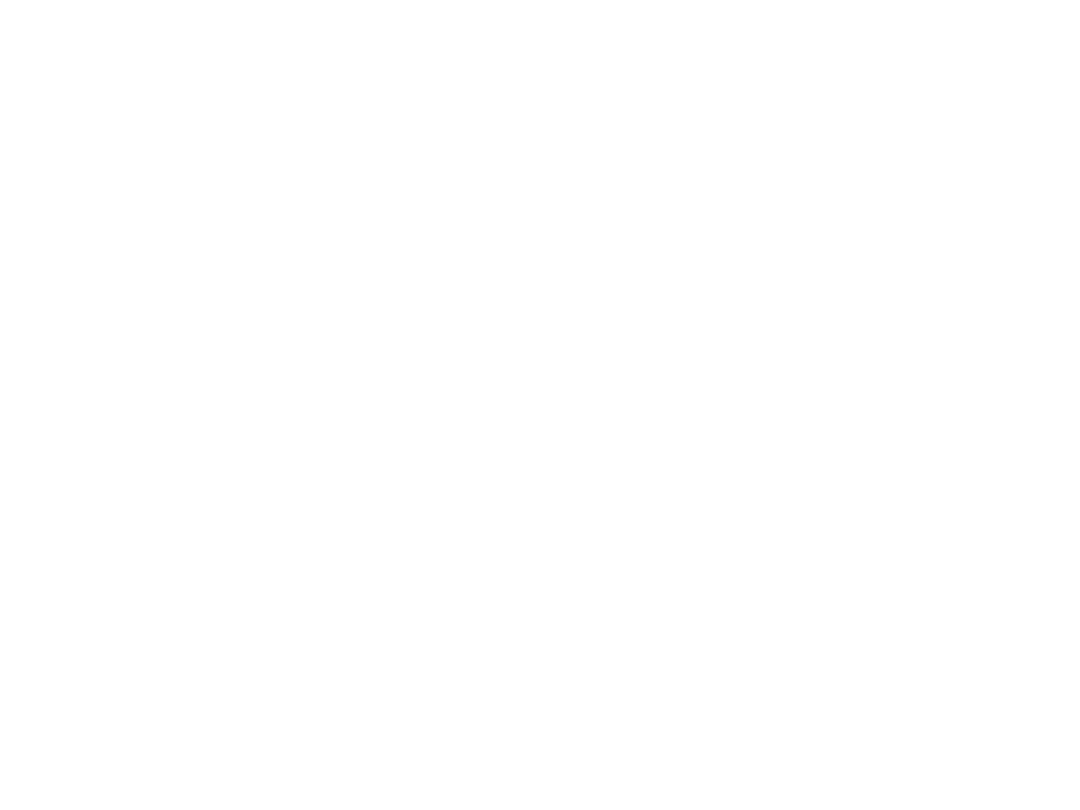
Skrypty powłoki
Pętla
for
jest bardzo przydatna w
sytuacjach, gdy użytkownik chce wykonać
jakąś operację na wszystkich plikach w
danym katalogu. Na przykład, gdy trzeba
uzyskać listę wszystkich plików o danym
rozszerzeniu znajdujących się w pewnym
katalogu, należy wpisać:
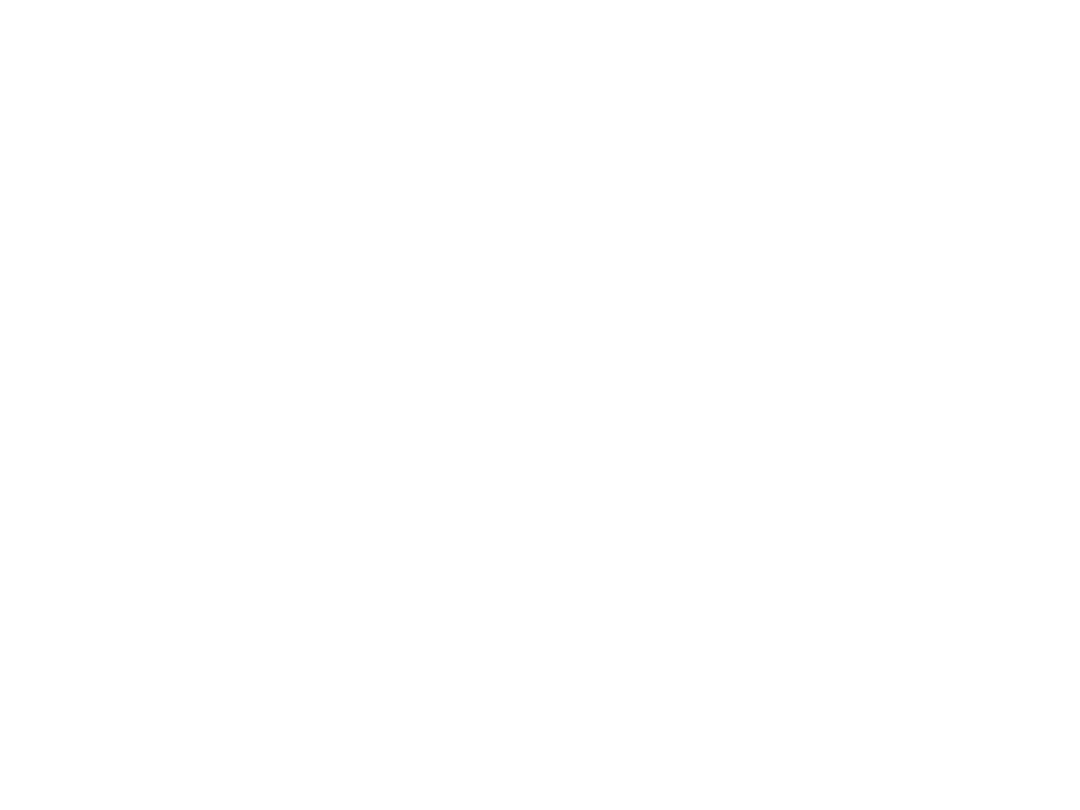
Przykład
#!/bin/bash
for x in *html
do
echo "To jest plik $x"
done
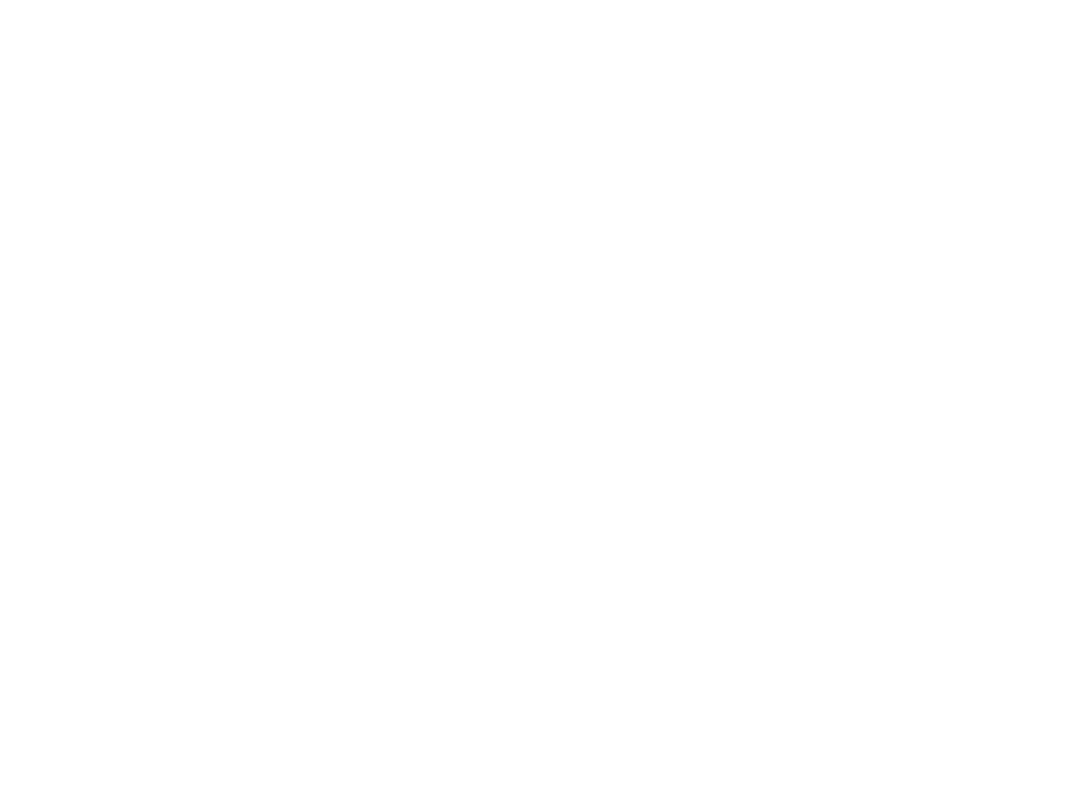
Skrypty powłoki
• pętla
select
- wygeneruje z listy słów po in proste
ponumerowane menu, każdej pozycji odpowiada kolejna liczba
od 1 wzwyż. Poniżej menu znajduje się znak zachęty, gdzie
wpisuje się cyfrę odpowiadającą wybranej przez użytkownika
pozycji w menu. Jeśli nic się nie wpisze i zostanie wciśnięty
[ENTER], menu będzie wyświetlone ponownie. To, co zostało
wpisane, jest zachowywane w zmiennej REPLY. Gdy odczytane
zostaje EOF (End Of File), czyli znak końca pliku [Ctrl]+[D], to
select kończy pracę. Pętla działa do momentu, gdy nie zostanie
wykonane polecenie break lub return.
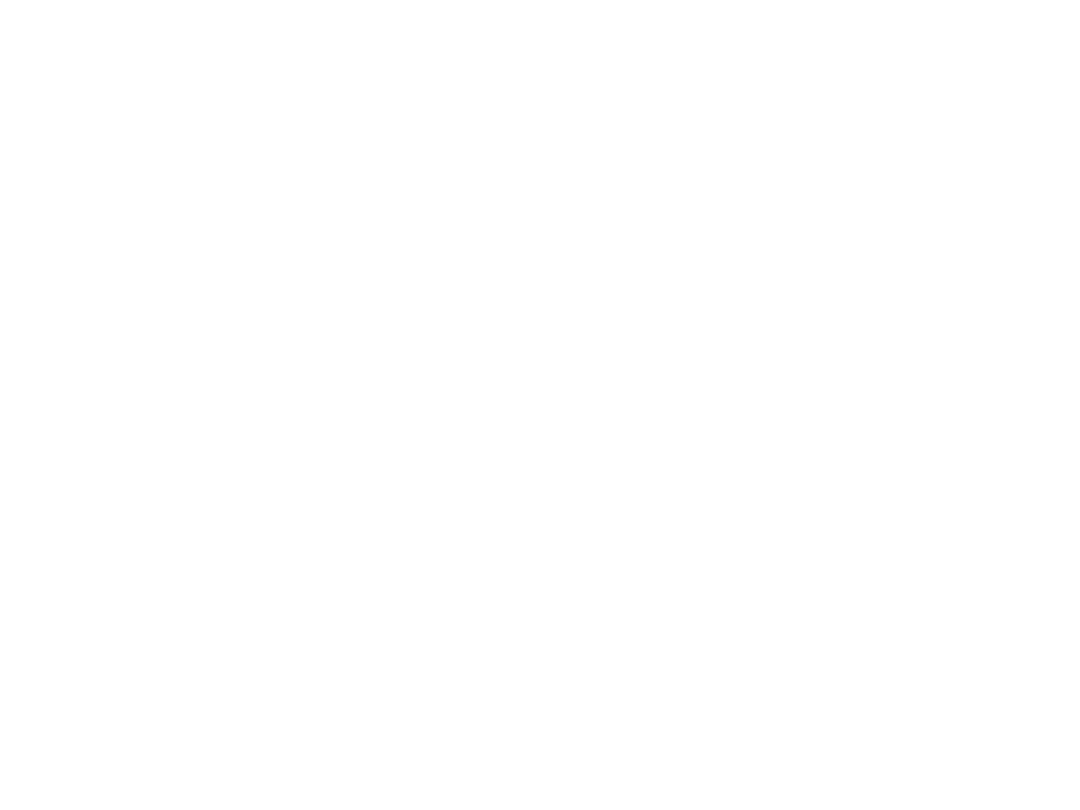
Skrypty powłoki
Składnia polecenia:
select zmienna in lista
do
polecenie
done
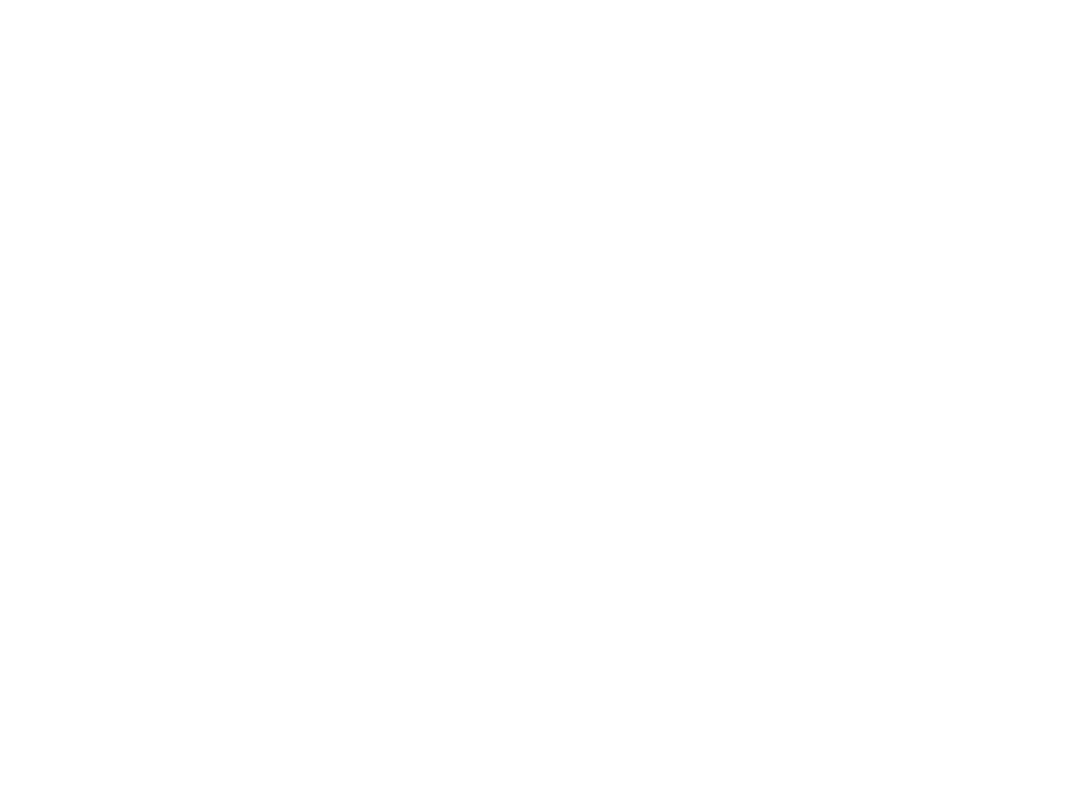
Przykład
Od razu nasuwa się możliwość zastosowania wewnątrz niej
instrukcji case:
#!/bin/bash
echo "Co wybierasz?"
select y in X Y Z Quit
do
case $y in
"X") echo "Wybrałeś X" ;;
"Y") echo "Wybrałeś Y" ;;
"Z") echo "Wybrałeś Z" ;;
"Quit") exit ;;
*) echo "Nic nie wybrałeś. Uwaga! Wybierz cyfrę."
esac
break
done
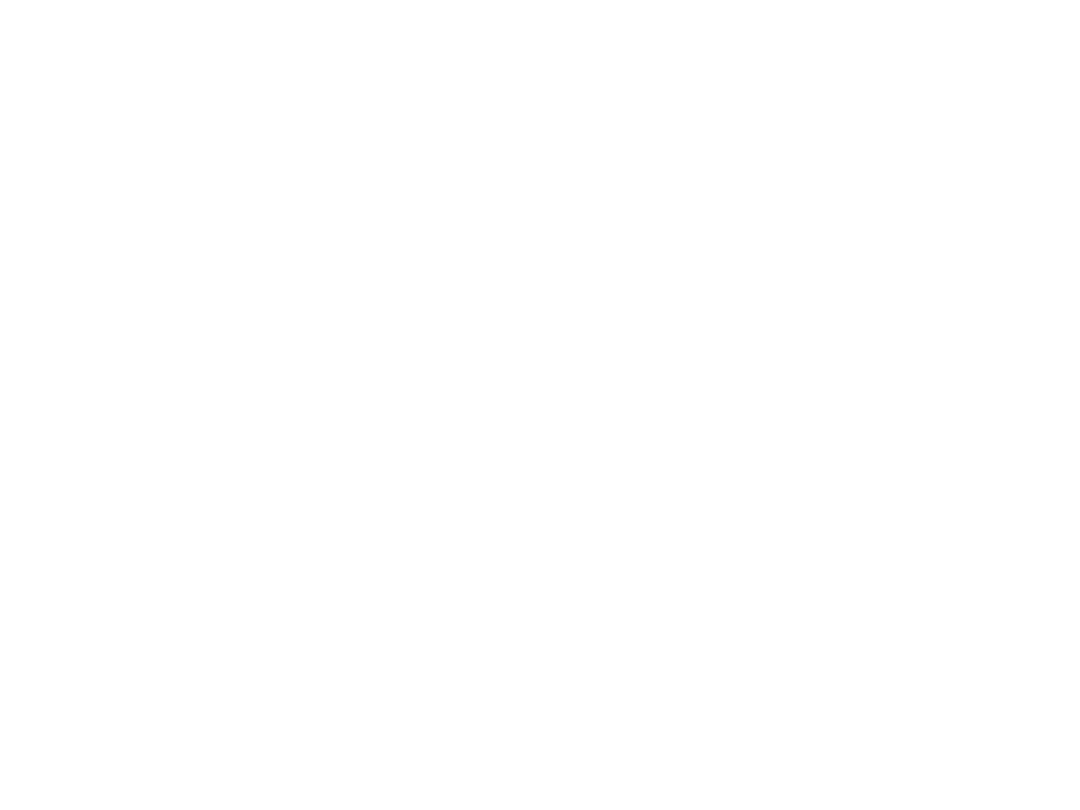
Skrypty powłoki
• pętla
while
- najpierw sprawdza warunek, czy jest
prawdziwy; jeśli tak, to wykonane zostanie polecenie
lub lista poleceń zawartych wewnątrz pętli, gdy
warunek jest fałszywy, pętla zostanie zakończona.
Składnia polecenia:
while warunek
do
polecenie
done
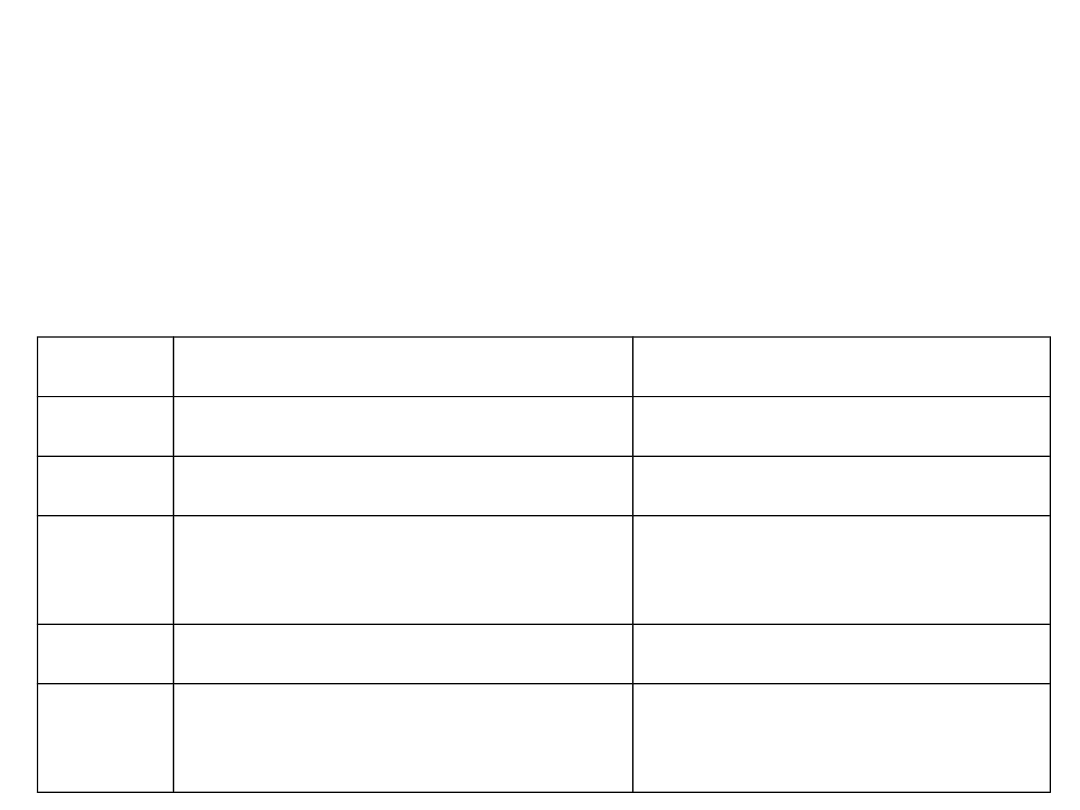
Skrypty powłoki
Operatory wykorzystywane w warunkach:
-eq
jest równe
(= =)
-ne
jest różne
(!=)
-lt
jest mniejsze
(<)
-le
jest mniejsze lub
równe
(<=)
-gt
jest większe
(>)
-ge
jest większe lub
równe
(>=)
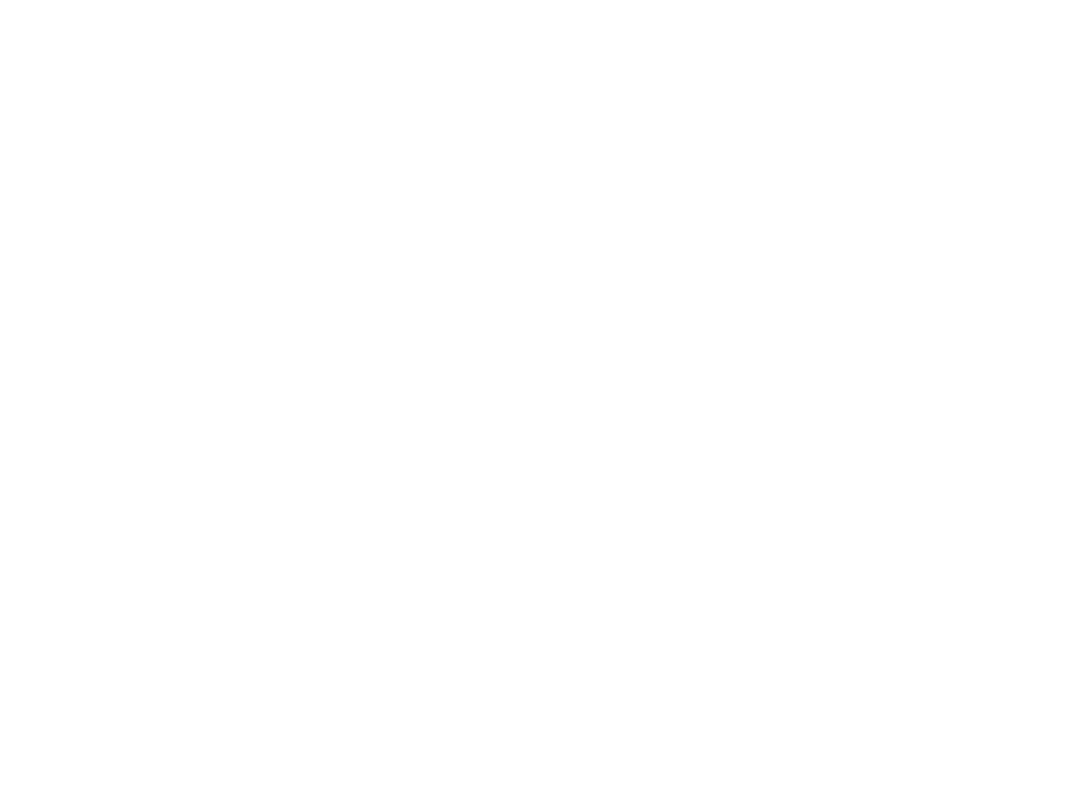
Przykład
#!/bin/bash
x=1;
while [ $x -le 10 ]
do
echo "Napis pojawił się po raz: $x"
x=$[x+1]
done
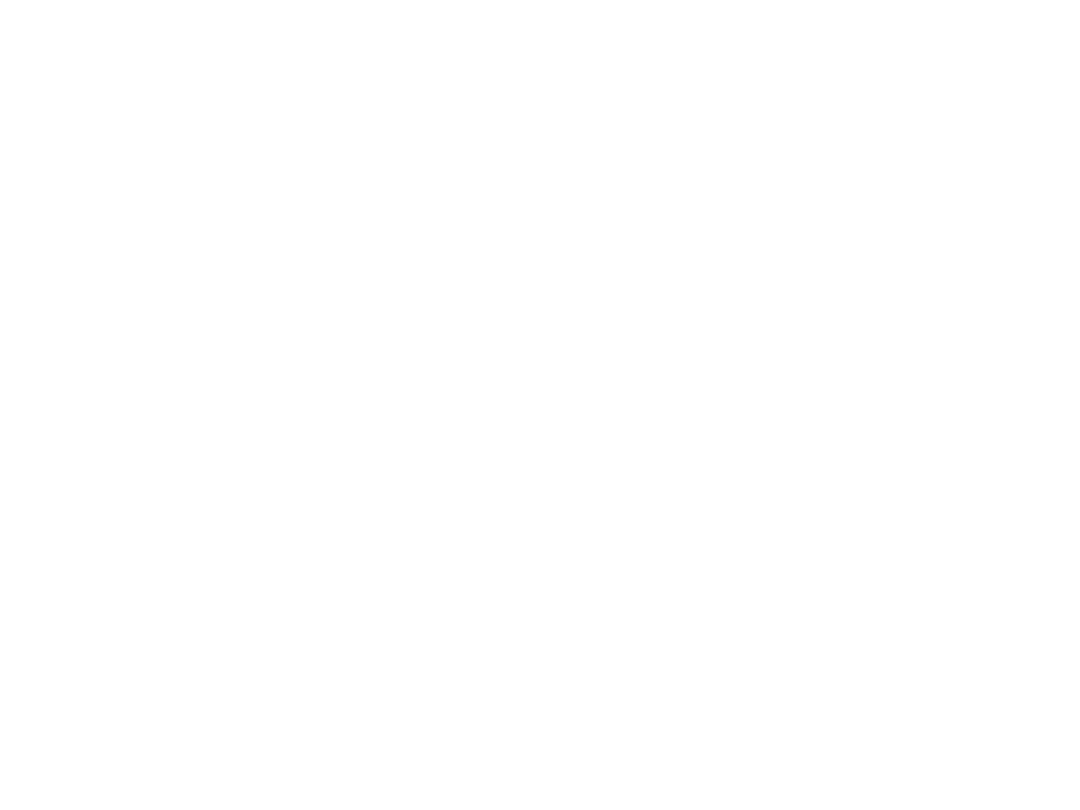
Skrypty powłoki
• pętla
until
- sprawdza, czy warunek jest prawdziwy; gdy
jest fałszywy, wykonywane jest polecenie lub lista poleceń
zawartych wewnątrz pętli, między słowami kluczowymi
do
a
done
. Pętla
until
kończy swoje działanie w momencie,
gdy warunek stanie się prawdziwy. Składnia polecenia:
until warunek
do
polecenie
done
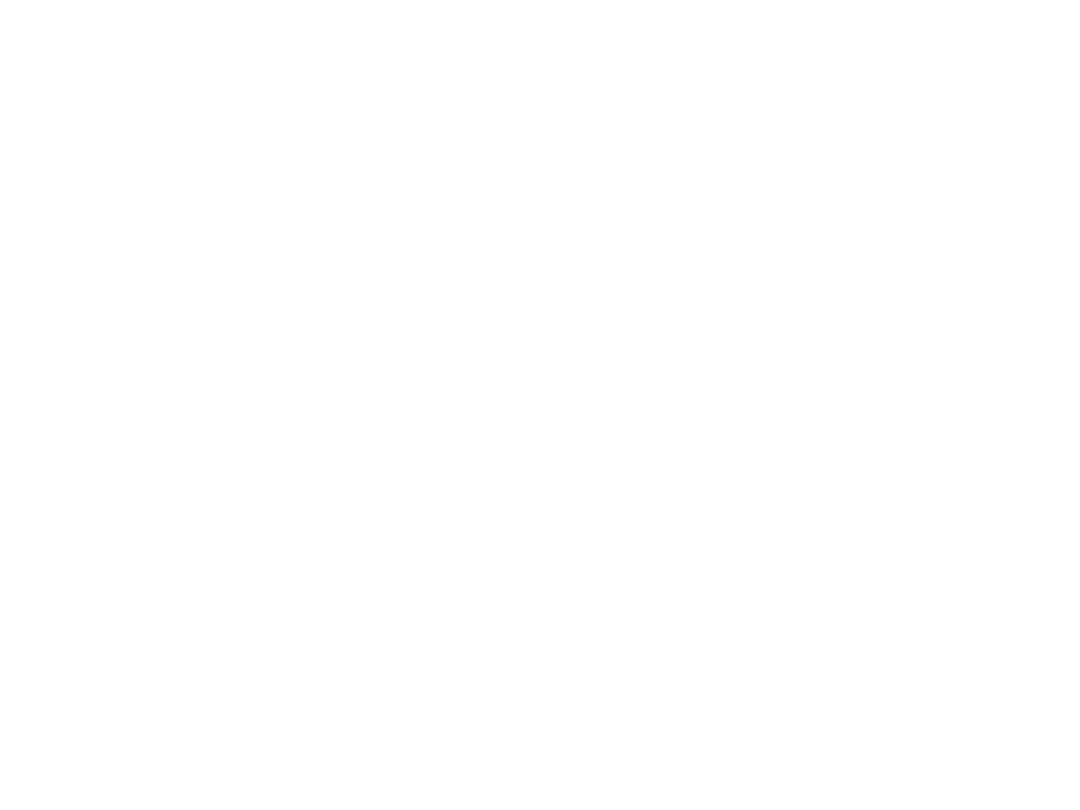
Przykład
#!/bin/bash
x=1;
until [ $x -ge 10 ]
do
echo "Napis pojawił się po raz: $x"
x=$[x+1]
done
Document Outline
- Slide 1
- Edytor tekstu vi
- Cron - automatyzacja systemu
- Edytor tekstu vi
- Edytor tekstu vi
- Edytor tekstu vi
- Edytor tekstu vi
- Edytor tekstu vi
- Edytor tekstu vi
- Edytor tekstu vi
- Skrypty powłoki
- Skrypty powłoki
- Skrypty powłoki
- Skrypty powłoki
- Skrypty powłoki
- Skrypty powłoki
- Skrypty powłoki
- Skrypty powłoki
- Skrypty powłoki
- Skrypty powłoki
- Skrypty powłoki
- Skrypty powłoki
- Skrypty powłoki Zmienne w skryptach inaczej
- Skrypty powłoki Zmienne w skryptach inaczej
- Skrypty powłoki
- Skrypty powłoki
- Skrypty powłoki
- Skrypty powłoki
- Skrypty powłoki
- Skrypty powłoki
- Przykład
- Skrypty powłoki
- Skrypty powłoki
- Skrypty powłoki
- Przykład
- Skrypty powłoki
- Skrypty powłoki
- Przykład
- Skrypty powłoki
- Skrypty powłoki
- Przykład
- Skrypty powłoki
- Przykład
Wyszukiwarka
Podobne podstrony:
Podstawowe operacje sys Linux 1
Podstawowe operacje sys Linux 6
Podstawowe operacje sys Linux 4
Podstawowe operacje sys Linux 2
Podstawowe operacje sys Linux 3
Podstawowe operacje na plikach i katalogach, Linux
05 Wykonywanie podstawowych operacji ślusarskich
Blender 3D Bryły Podstawowe Podstawowe Operacje Tutorial
późniak koszałka,bazy?nych, Podstawowe operacje na?zach?nych
Podstawowe komendy i polecenia w Linux
Podstawowe operacje logiczne, technik teleinformatyk
algorytmu ameba podstawowe operacje
Podstawowe komendy i polecenia w Linux
Podstawy administracji systemu Linux
3 podstawowe operacje cd id 339 Nieznany (2)
Podstawowe komendy systemu Linux
Ćw1 Podstawowe operacje wejściawyjścia (IO), instrukcja if
więcej podobnych podstron